Page 1
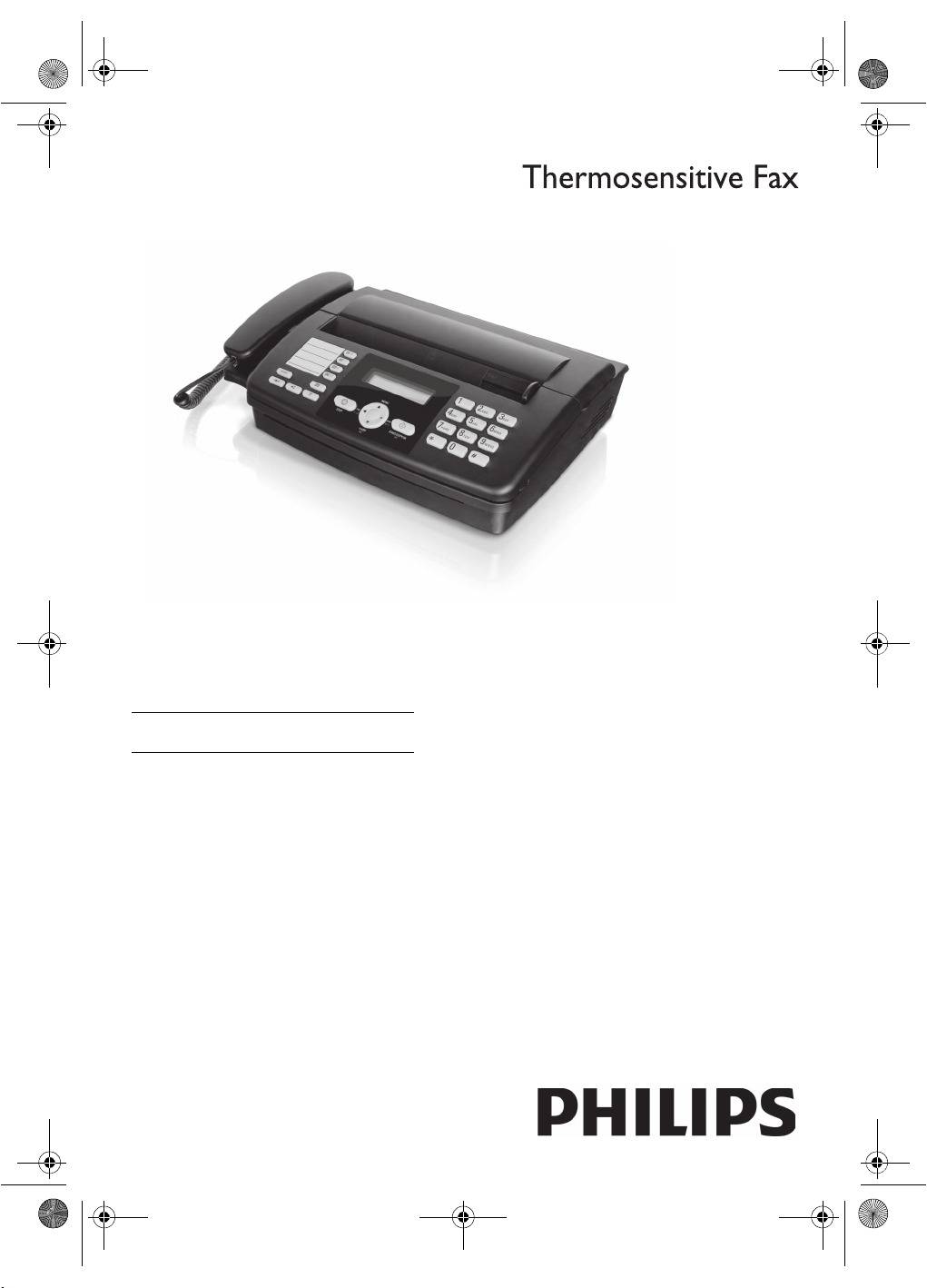
HFC 325-manual-ru-253341132-C.book Seite 1 Mittwoch, 1. Juni 2011 12:25 12
Титульный лист HFC 325
HFC 325
Register your product and get support at
www.philips.com/welcome
RU
Руководство пользователя
Page 2
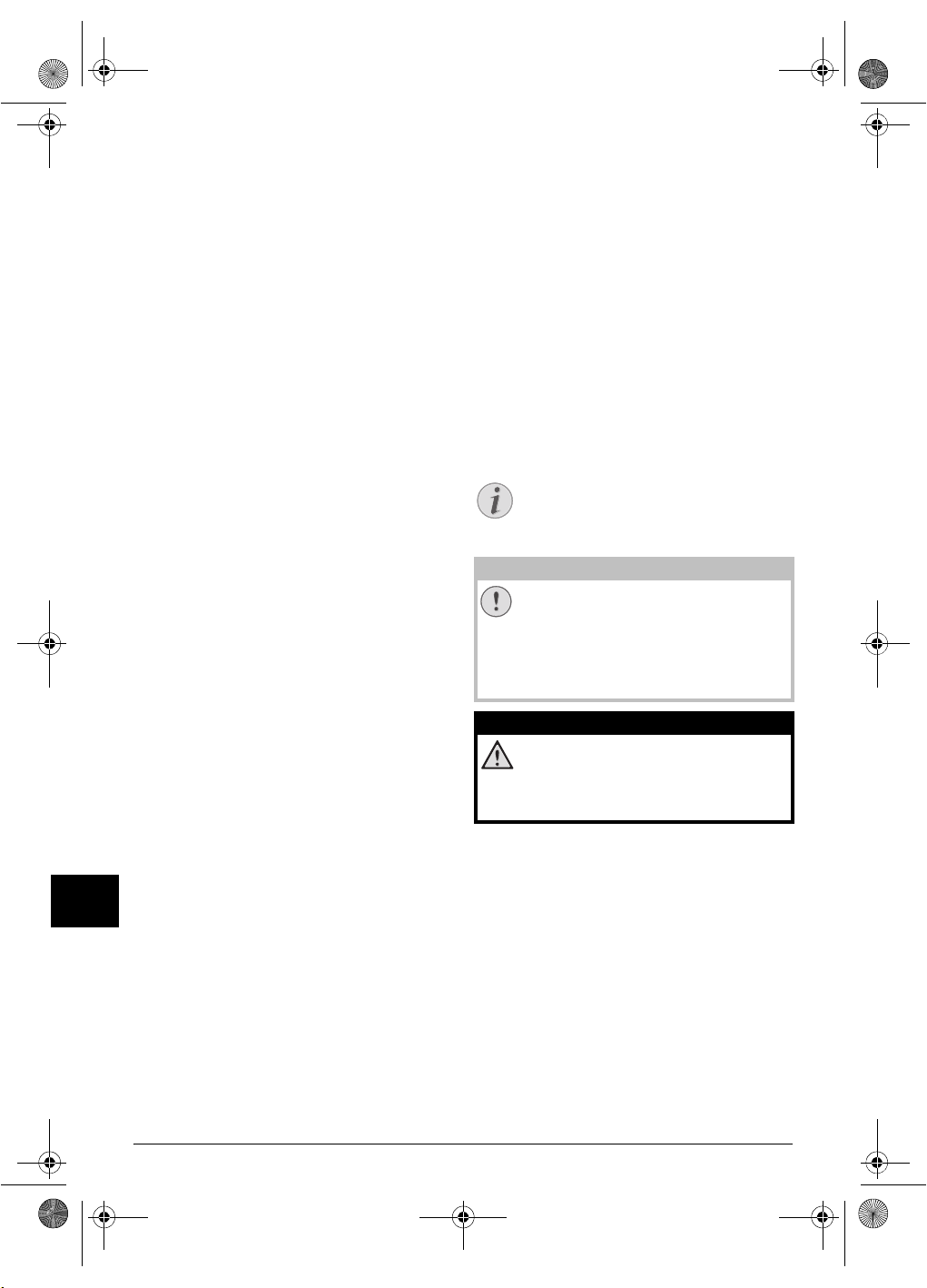
HFC 325-manual-ru-253341132-C.book Seite 2 Mittwoch, 1. Juni 2011 12:25 12
Введение
Введение
Уважаемый покупатель,
· Уважаемый покупатель,
Введение Brand Variabel
Вы выбрали качественное изделие производства
PHILIPS. Аппарат соответствует самым различным
требованиям, что позволяет использовать его как
дома, так и в офисе.
Телефонная книга
В телефонную книгу можно записывать абонентов с
несколькими номерами и собирать записи книги в
группы. Вы можете назначить разным абонентам различные тональные звонки.
Короткий набор
Вы можете назначить номера короткого набора часто набираемым телефонным номерам. Эти цифровые клавиши помогут вам звонить по этим номерам
быстро.
Вы можете посылать факсимильные сообщения с
различным разрешением одному или нескольким по
лучателям или группе. Вы можете также опрашивать
другие факс-аппараты и подготавливать документы
для опроса.
Выберите разрешение для текста и фотографий и
можете копировать документы на вашем аппарате.
Вы можете также делать несколько копий докумен
та.
Вы можете распечатать на аппарате числовые головоломки Судоку четырех уровней сложности с ре
шениями.
Мы надеемся, что Вы получите удовольствие от работы с аппаратом и его многочисленных функций!
Spaltenumbruch
%%%Spaltenumbruch$$$
Об этом руководстве
пользователя
· Об этом руководстве пользователя
С помощью приведенного далее руководства по установке вы сможете быстро приступить к эксплуата
ции вашего аппарата. Подробное описание функций
приведено в последующих разделах руководства
пользователя.
Внимательно ознакомьтесь с руководством пользователя. Для обеспечения безопасной работы аппарата соблюдайте все указания техники безопасности.
Изготовитель не несет ответственности в случае не
соблюдения правил техники безопасности.
Используемые обозначения
Советы и рекомендации
Советы и рекомендации
Этот символ обозначает советы, которые помогают наиболее просто и эффективно ис
пользовать устройство.
Повреждение устройства или потеря данных !
ОСТОРОЖНОСТЬ!
Повреждение устройства или потеря
данных!
Этот символ предупреждает о вероятности повреждения устройства, а также потери данных. Неправильная эксплуатация
может привести к травмам или поврежде
нию аппарата.
Опасность для людей!
ОПАСНОСТЬ!
Опасность для людей!
Этот символ указывает на наличие опасности для людей. Неправильное использование может привести к травмированию
или материальному ущербу.
RU
2 Philips · HFC 325
Page 3
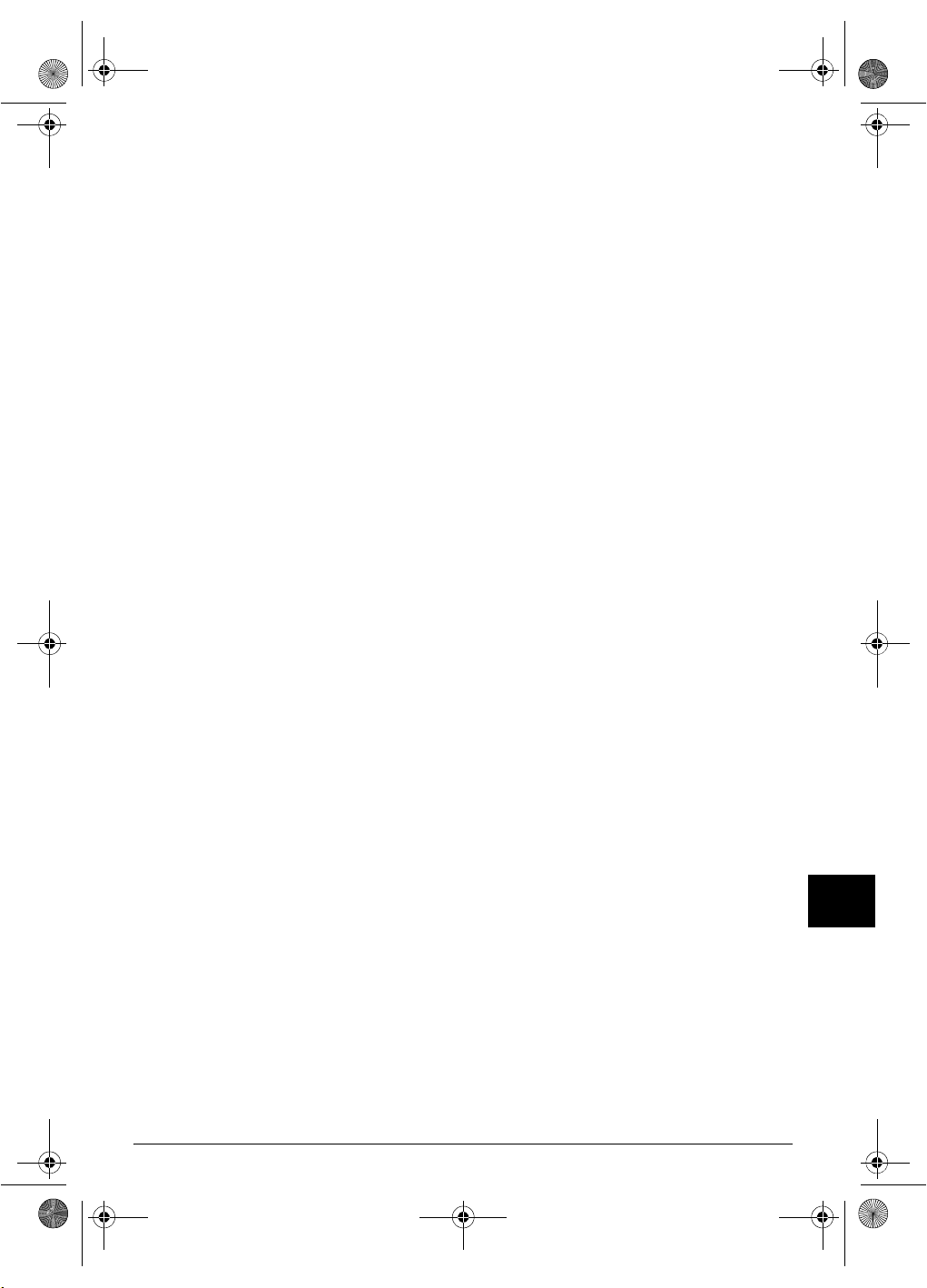
HFC 325-manual-ru-253341132-C.book Seite 3 Mittwoch, 1. Juni 2011 12:25 12
Содержание
Inhaltsverzeichnis
Введение 2
2 Общая информация о технике
безопасности
3 Общие сведения 5
Обзор функций меню 5
Обзор аппарата 6
Панель 7
4 Ввод в эксплуатацию 8
Комплект поставки 8
Загрузка бумаги 8
Подключение телефонной трубки 9
Подключение телефонного шнура 9
Подключение кабеля электропитания 9
Начальная установка 9
5 Функции телефона 10
Как позвонить с вашего аппарата 10
Получение доступа к внешней линии 10
Набор по цепочке 10
Ввод паузы набора 11
Телефонная книга в аппарате 11
Группы 11
Короткий набор 12
Определение номера звонящего (CLIP) 12
6 Факс 13
Процедура передачи факса 13
Ручная передача факса 14
Набор прямого номера или подадреса 14
Прослушивание процесса установки
соединения
Передача нескольким получателям (=
трансляция)
24 Задержанная передача факса 15
Прием факса 15
Ручной прием факсимильных сообщений 15
Опрос факсов (поллинг) 15
7 Копировальный аппарат 16
Загрузка документов 16
Копирование 16
Получение нескольких копий 16
8 Игры и развлечения 17
Судоку 17
9 Настройки 18
Ввод времени и даты 18
Выберите язык 18
Выберите страну 18
Ввод номера 18
Ввод имени 18
Настройка контраста 18
Снижение скорости передачи 19
Включение и выключение регулировки
страницы
4
14
14
19
Настройка тона звонка 19
Настройка коммутатора факса 19
Печать списков 20
10 Телефонные линии и
дополнительные устройства
Настройка телефонных линий и служб 21
Подключение дополнительных устройств 21
Использование дополнительных
телефонов (Easylink)
11 Техническое обслуживание 22
Устранение застревания бумаги 22
Устранение застревания документа 22
Чистка ролика и сканера 22
Чистка термопечатающей головки 22
Просмотр версии микропрограммы 22
Использование сервисного кода 22
Выключение и включение питания 23
Устранение неисправностей 24
12 Приложение 25
Технические данные 25
Гарантийные обязательства 25
21
21
RU
Содержание 3
Page 4
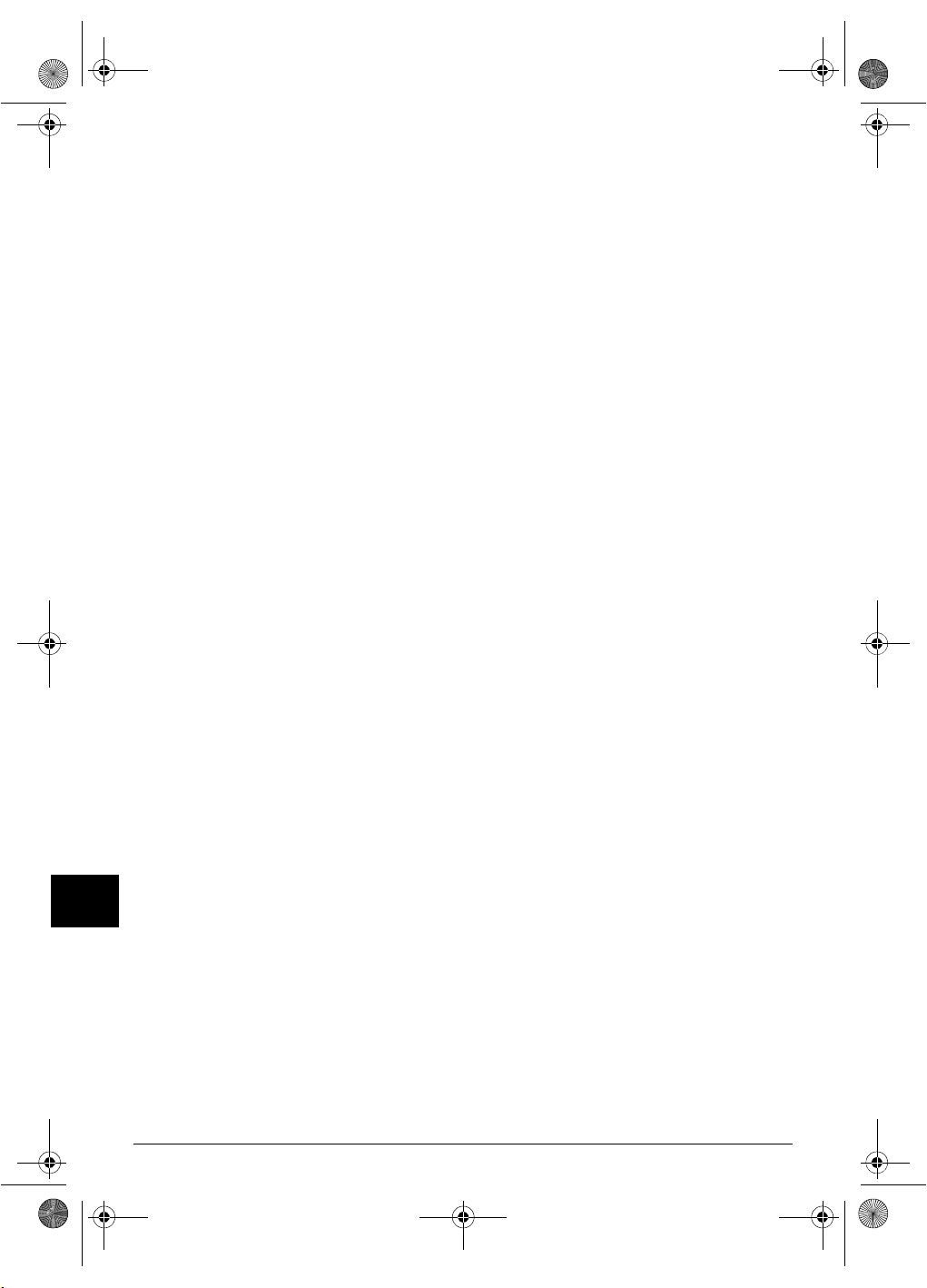
HFC 325-manual-ru-253341132-C.book Seite 4 Mittwoch, 1. Juni 2011 12:25 12
2 Общая информация о технике безопасности
Общая информация о технике безопасности
Введение 3
Этот аппарат был испытан на соответствие стандартам
EN 60950-1 и IEC 60950-1, его следует эксплуатировать
только в телефонных сетях и с системами электропита
ния, которые соответствуют этим стандартам. Этот аппарат предназначен для эксплуатации только в указанном регионе продаж.
Введение 2
Не вносите никаких изменений и настроек, не описанных
в этом руководстве пользователя. Неправильное использование может привести к травмированию или материально
му ущербу, повреждению устройства или потере данных.
Соблюдайте все приведенные предупредительные указа
ния и инструкции по технике безопасности.
Процедура настройки аппарата
Аппарат следует установить на плоскую устойчивую поверхность.
Аппарат следует установить на плоскую устойчивую
поверхность. Падение аппарата может привести к серьезным поломкам и травмировать людей, особенно
маленьких детей. Располагайте все шнуры и кабели таким образом, чтобы никто не мог наступить на них или
споткнуться, это исключает возможность травмирования людей и повреждения самого аппарата. В случае
падения аппарата передайте его для осмотра в центр
сервисного обслуживания.
Факсимильный аппарат должен быть устан овлен на расстоянии на менее 15 см от других приборов и предметов.
Аппарат должен быть установлен на расстоянии на менее 15 см от других приборов и аппаратов; это правило
распространяется и на дополнительные беспроводные
телефоны. Не размещайте аппарат вблизи радиоприемников и телевизоров.
После открывания аппарата надежно фиксируйте его крышку
После открывания аппарата надежно фиксируйте его
крышку. Вы можете получить травму, если крышка упадет вниз, когда вы проводите работы внутри аппарата.
Защищайте аппарат от попадания прямого солнечного света
Защищайте аппарат от попадания прямого солнечного
света, воздействия тепла, резких перепадов температуры и влаги. Не размещайте аппарат вблизи нагревателей
и кондиционеров воздуха. Смотрите информацию о
допустимой температуре и влажности воздуха в техни
ческих характеристиках.
Место, в котором устанавливается аппарат, должно хорошо проветриваться
Обеспечьте хорошее проветривание аппарата и не закрывайте его никакими предметами. Не устанавливайте
аппарат в закрытых шкафах или тумбочках. Не располагайте аппарат на мягкой поверхности, например на скатерти, диване, ковре и не перекрывайте вентиляционных
отверстий. В противном случае аппарат может перегреться и возникает опасность возгорания.
RU
Если ваш аппарат слишком сильно нагреется или вы увидите выходящий из него дым
Если ваш аппарат слишком сильно нагреется или вы увидите выходящий из него дым, то немедленно отключите шнур сетевого электропитания из розетки. Отдайте
ваш аппарат для осмотра квалифицированным специа
листам или в центр сервисного обслуживания. Для предотвращения возгорания запрещается подносить к аппарату источники открытого пламени.
Никогда не подключайте аппарат к сети и к телефонной линии в сырых помещениях.
Никогда не подключайте аппарат к сети и к телефонной линии в сырых помещениях. Никогда не касайтесь
шнура электропитания, сетевой вилки и розетки и телефонного разъема влажными руками.
Не допускайте попадания жидкостей внутрь аппарата.
Не допускайте попадания жидкостей внутрь аппарата.
Если внутрь аппарата попала жидкость или посторонний предмет, немедленно отключите шнур электропитания и отдайте аппарат для осмотра квалифицированным
специалистам или в центр сервисного обслуживания.
Не позволяйте детям пользоваться аппаратом без присмотра.
Не позволяйте детям пользоваться аппаратом без присмотра. Не допускайте детей к упаковочным материалам.
Магнитная телефонная трубка
Телефонная трубка представляет собой магнитное устройство. Внимание,металлические предметы могут быть
повреждены ,если они находятся на или около приемника.
Электрическое питание
Проверьте, соответствует ли тип электропитания вашего аппарата
Проверьте, соответствует ли тип электропитания вашего аппарата (указан на шильдике) типу электропитания
в месте установки аппарата.
Используйте только прилагаемые к аппарату телефонный шнур и шнур электропитания.
Используйте только прилагаемые к аппарату телефонный шнур и шнур электропитания.
На аппарате нет выключателя сетевого питания.
Установите ваш аппарат так, чтобы у вас был удобный
доступ к розетке электропитания На аппарате нет вы
ключателя сетевого питания. В экстренной ситуации
отсоедините аппарат от источника электропитания пу
тем отключения шнура сетевого питания.
Не касайтесь телефонного шнура или шнура электропитания с поврежденной изоляцией.
Не касайтесь телефонного шнура или шнура электропитания с поврежденной изоляцией. Немедленно замените
поврежденный кабель. Используйте только соответствующие кабели; при необходимости обращайтесь в службу
технической поддержки или к Вашему поставщику.
Отсоединяйте аппарат от электрической и телефонной сети во время грозы.
Отсоединяйте аппарат от электрической и телефонной
сети во время грозы, чтобы исключить вероятность его
повреждения из-за скачка напряжения. Если вы не можете отключить аппарат, то не используйте его и не делайте телефонных звонков во время грозы.
Перед очисткой поверхности аппарата обязательно отключите его от сети электропитания и от телефонной линии.
Перед очисткой поверхности аппарата обязательно отключите его от сети электропитания и от телефонной
линии. Для очистки используйте мягкую сухую безворсовую ткань. Не применяйте для очистки жидких, газообразных и горючих очистителей (аэрозоли,
абразивные и полирующие средства, спирт). Не допускайте попадания влаги внутрь аппарата.
Очищайте дисплей только мягкой сухой тканью.
Очищайте дисплей только мягкой сухой тканью. Если
дисплей на жидких кристаллах будет разбит, то из него
может вытечь умеренно едкая жидкость. Избегайте
любого контакта картриджей с вашей кожей и глазами.
В случае отказа электропитания ваш аппарат не будет работать;
В случае отказа электропитания ваш аппарат не будет работать, но все записанные в нем данные сохраняются.
Ремонт
Дисплеем
При возникновении поломки выполните указания на
дисплее и в отчете об ошибке.
Ремонт
Не пытайтесь самостоятельно ремонтировать аппарат.
Неправильный ремонт может привести к травмам и
повреждению аппарата. Ваш аппарат можно ремонтировать только в уполномоченном сервисном центре.
Не снимайте заводской шильдик с аппарата, при этом
отменяются гарантийные обязательства.
4 Philips · HFC 325
Page 5
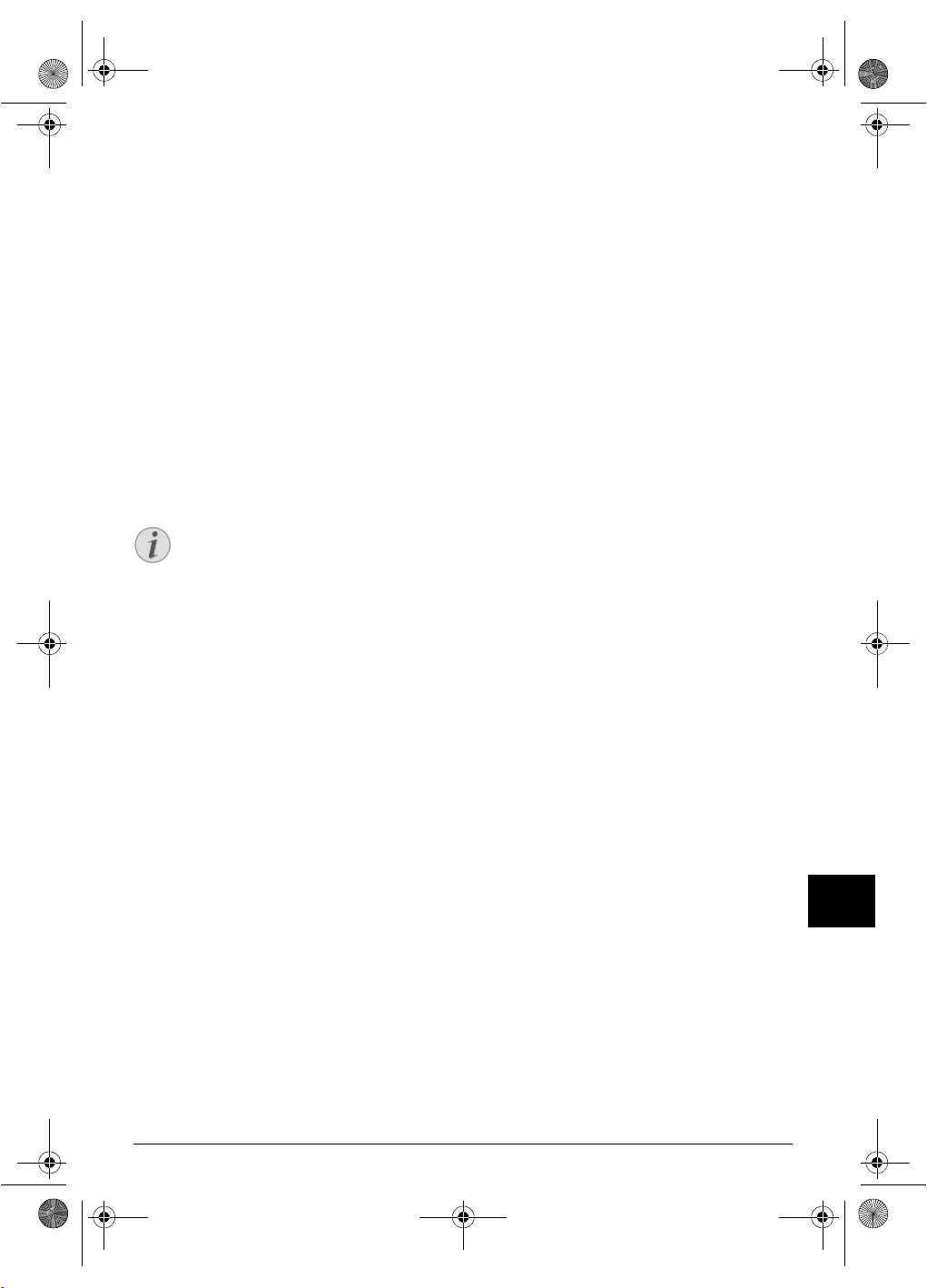
HFC 325-manual-ru-253341132-C.book Seite 5 Mittwoch, 1. Juni 2011 12:25 12
3 Общие сведения
Общие сведения
Обзор функций меню
· Обзор функций меню
В аппарате имеются следующие функции меню. Существует два способа вывода функций:
Навигация по меню
Навигация по системе меню: Нажмите OK или
одну из двух клавиш со стрелками [, чтобы от-
крыть меню функций. С помощью [ перелистывай-
те пункты меню. Используйте клавишу OK для
выбора функции. Возврат к предыдущему уровню
меню проводится нажатием кнопки C. Нажмите j
для закрывания меню и возвращения в начальный режим.
Непосредственная загрузка
Прямой вызов функций: Вы можете непосредственно вызвать нужную функцию меню с помощью
номера функции. Нажмите OK и с помощью цифро-
вой клавиатуры введите номер соответствующей
функции меню. Подтвердите выбор с помощью
кнопки OK. Номер функции можно определить по
следующему списку.
Справка 6 · Список функций
Печать списков функций
Нажмите ¨ и 6 для печати списка всех
функций и настроек вашего аппарата.
1 Телефонная книга
11 Поиск пункта (PPF 6xx · SPFX 4x)
11 Поиск пункта . . . Страница 10
12 Новый пункт (PPF)
12 Новый пункт . . . Страница 11
13 Создание групп
13 Создание групп . . . Страница 11
14 Сокращенный набор номера без использования кнопки быстрого набора
14 Короткий набор . . . Страница 12
15 Изменение заданий
15 Редактирование пунктов . . . Страница 11
16 Удале ние зап исей
16 Удаление пунктов . . . Страница 11
17 Печать записей
17 Печать пунктов . . . Страница 20
2 Звонки
21 Принятые звонки (PPF 6xx · SPFX 4 x)
21 Принятые звонки . . . Страница 10
22 Исходящие звонки (PPF 6xx · SPFX 4x )
22Исходящие звонки . . . Страница 10
23 Печать записей
23 Печать пунктов . . . Страница 20
3 Факс
31 Прием по опросу
31 Прием по опросу . . . Страница 15
32 Передача по опросу
32 Передача по опросу . . . Страница 15
33 Задержанная передача факса
33 24 Задержанная
передача факса
34 Многократная передача
. . . Страница 15
34 Передача нескольким
получателям (= трансляция)
35 Печать журнала факсов
35 Печать журнала факсов . . . Страница 20
36 Печать отчета о передаче
36 Печать отчета о передаче . . . Страница 20
37 Печать с уменьшением размера
. . . Страница 14
37 Печать с уменьшением
размера
38 Снижение скорости передачи
. . . Страница 19
38 Снижение скорости
передачи
4 Различные
41 Печать списка вызовов
41 Печать списка вызовов . . . Страница 20
44 Настройка контраста
44 Настройка контраста . . . Страница 18
45 Использование сервисного кода
. . . Страница 19
45 Использование сервисного
кода
47 Просмотр версии микропрограммы
. . . Страница 22
47 Просмотр версии
микропрограммы
48 Судоку
. . . Страница 22
48 Судоку . . . Страница 17
49Калькуляторы . . . Страница 7
5 Коммутатор факса
51 Настройка коммутатора факса
51 Настройка коммутатора
факса
54 Easylink
52 Easylink . . . Страница 21
55 Настройка тона звонка
. . . Страница 19
53 Настройка тона звонка . . . Страница 19
9 Настройки
91 Ввод времени и даты
91 Ввод времени и даты . . . Страница 18
92 Выберите язык
92 Выберите язык . . . Страница 18
93 Выберите страну
93 Выберите страну . . . Страница 9
94 Ввод номера
94 Ввод номера . . . Страница 18
95 Ввод имени (PPF)
95 Ввод имени . . . Страница 18
96 Настройка телефонных линий и служб
96 Настройка телефонных
линий и служб
. . . Страница 21
RU
Общие сведения · Обзор функций меню 5
Page 6
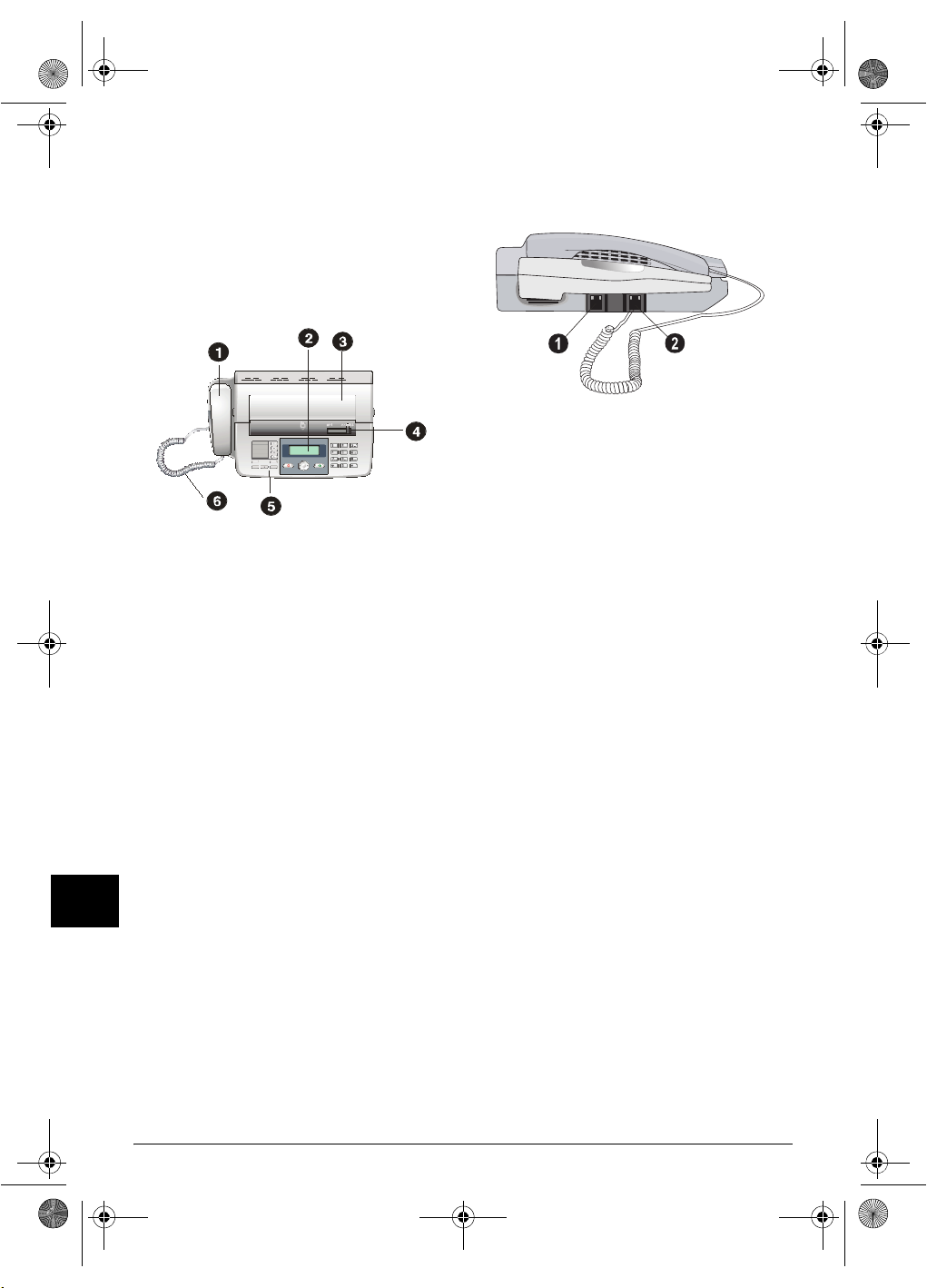
HFC 325-manual-ru-253341132-C.book Seite 6 Mittwoch, 1. Juni 2011 12:25 12
Обзор аппарата
· Обзор аппарата
Обзор HFC 242
‚ Трубка
ƒ дисплее
„ Крышка лотка
… Направляющая документов
† Панель
‡ Кабель трубки
Vorderansich t
‚ LINE-Разъем – соединительный разъем для теле-
фонной карты
ƒ ,-Разъем – соединительный разъем для теле-
фонной трубки
Seitenansicht
RU
6 Philips · HFC 325
Page 7
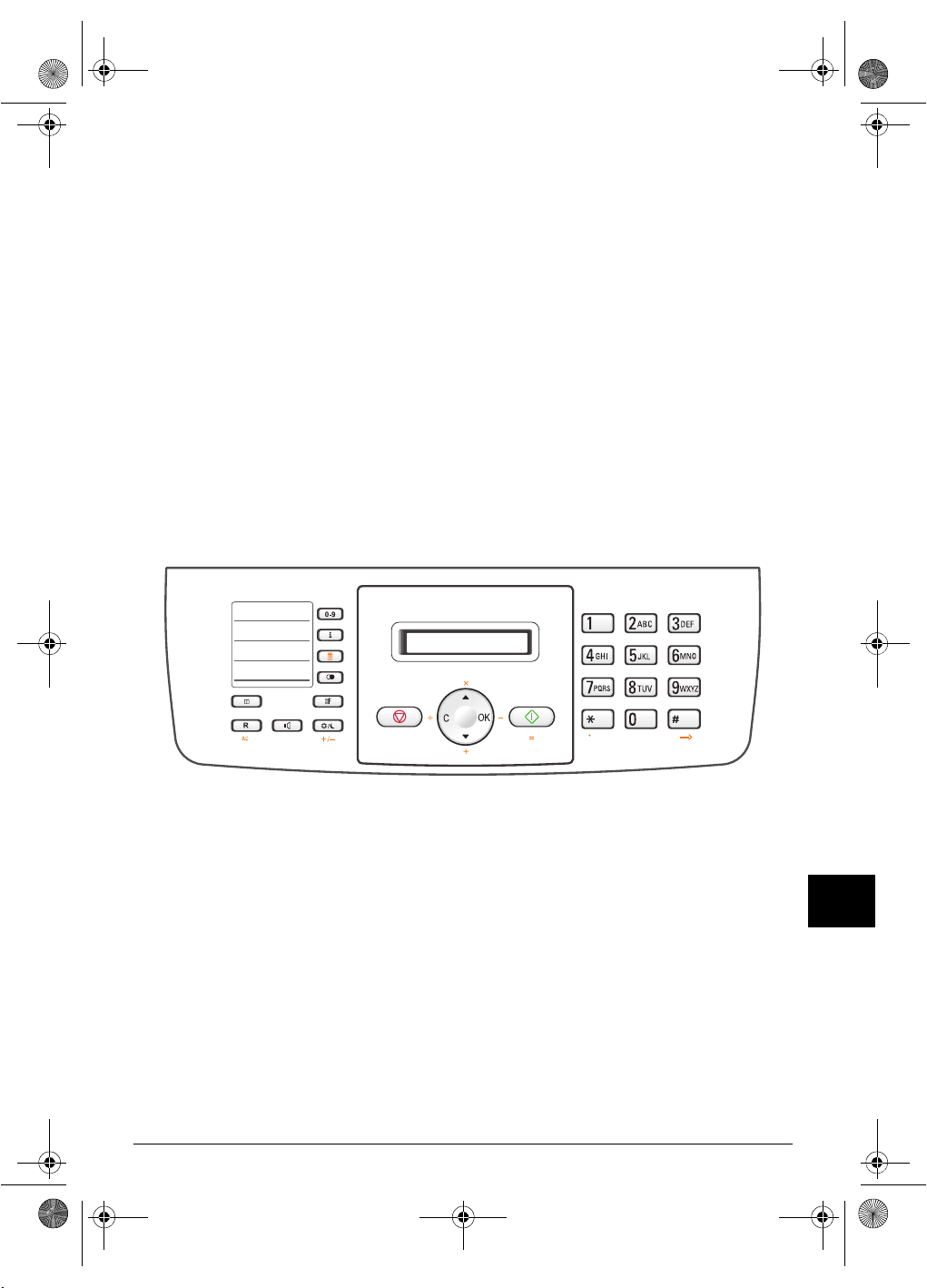
HFC 325-manual-ru-253341132-C.book Seite 7 Mittwoch, 1. Juni 2011 12:25 12
Разрешение:
Панель
· Панель
Телефонная книга
m – Быстрое нажатие: Вызов записей в телефонной
книге Выбор записей при помощи кнопки [ / На-
жать и удерживать: сохранение новой записи
R
R – Быстрое нажатие: вставка короткой паузы в пе-
редаче сигнала (сигнал отбоя) в качестве кода доступа к мини-АТС (PABX) или для доступа к
специальным функциям в телефонной коммутируемой сети общего пользования (PSTN) / Нажать и
удерживать: Ввод паузы при наборе номера
Громкоговоритель (PPF 675 · 676 · 685/695 · SPFX 48 /49)
ß – Набор номера без поднятия телефонной трубки
/ hands-free
Короткий набор
Ý – Быстрое нажатие: Вызов номеров короткого
набора Выбор записей при помощи кнопки [ или
цифровых кнопок / Нажать и удерживать: присвоение новой записи быстрого набора
Справка
¨ – быстрое нажатие: Печать страниц справки и
списков настроек / Нажать и удерживать: запуск начальной установки
Повторный набор
@ – Быстрое нажатие: Список из десяти послед-
них набранных номеров (= Cписок повторного набора) / нажать и удерживать: Список из десяти
f – Настройка высокого разрешения для факсов и
копирования (РАЗРЕШ.:СТАНДАРТ, РАЗРЕШ.:
ХОРОШЕЕ, РАЗРЕШ.: ФОТО)
Коммутатор факса Xerox PSE
º/» – выбор режима факса для приема факсимиль-
ных сообщений
Останов
j – Отмена функции / возврат к режиму вывода /
вывод документа
C
C – Возврат к предыдущему уровню меню / быстрое
нажатие: удаление отдельных символов / нажатие и
удержание: Удаление всех введенных данных
Кнопки со стрелками
[ – Выбор функций меню / Навигация по системе
меню / Выбор опций / Перемещение курсора по дисплею / Регулирование громкости
OK
OK – Вызов функций меню/ подтверждение ввода
Пуск
o – быстрое нажатие: Запуск передачи сообщений
/ Нажать и удерживать: запуск опроса факса
Copy
o – Быстрое нажатие: копирование документа / на-
жатие и удержание: создание нескольких копий
Цифровые кнопки (короткий набор)
Цифровая клавиатура – Ввод цифр, символов и специальных символов / Нажать и удерживать: вызов записей короткого набора
Xerox SF2025
последних внешних номеров вызова (= Cписок звонивших)
Кнопки калькулятора
Кнопки калькулятора
ª – включение/выключение калькулятора
R/AC – Удалить
º/»/ +/- – изменить знак
C/: – разделить
` / × – умножить
^/+ – прибавить
OK / -– вычесть
o/= – результат
–/. – десятичная точка
#/---> – Отмена ввода (CE)
Общие сведения · Панель 7
RU
Page 8
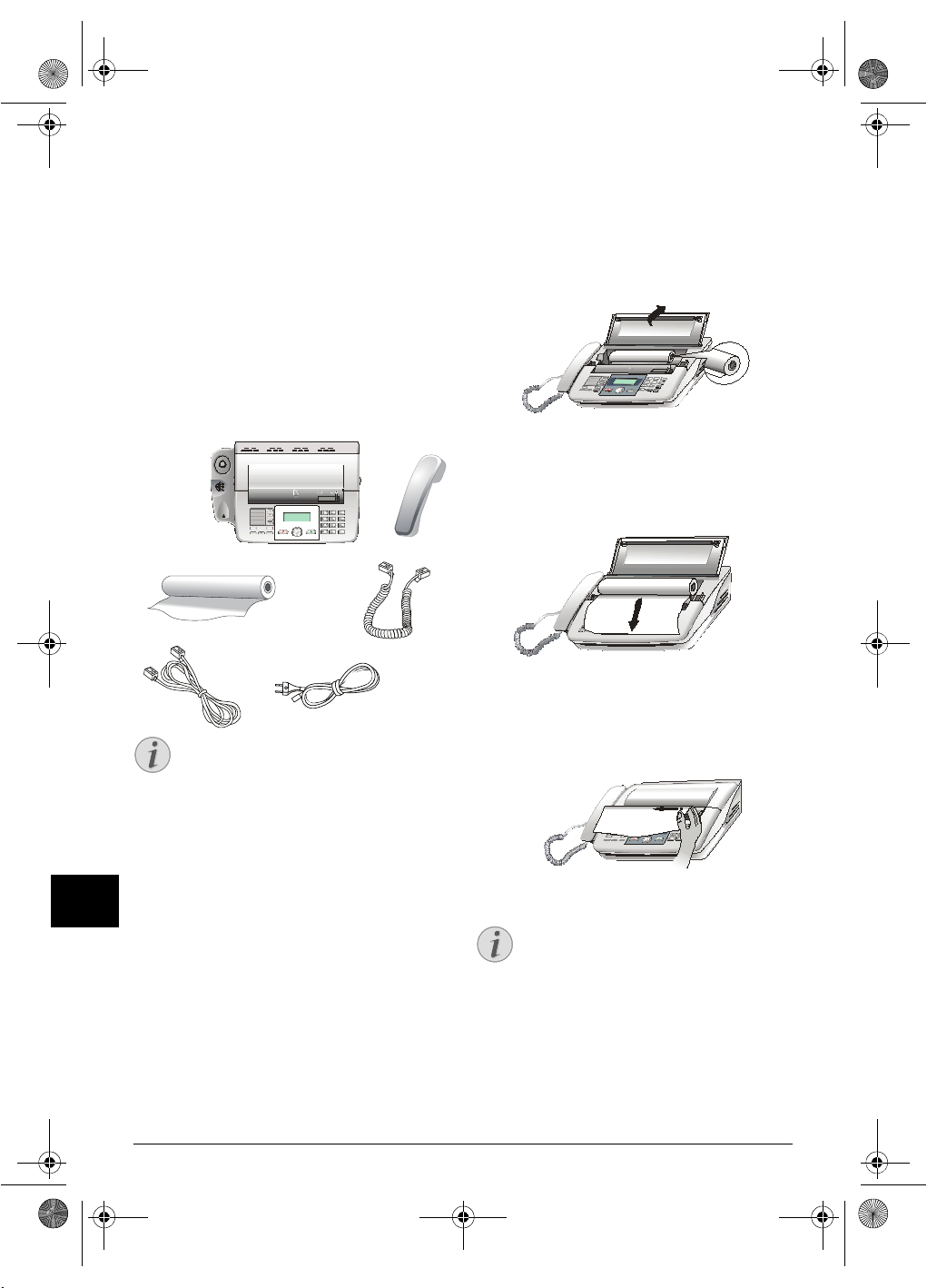
‚
ƒ
…
„
‡
†
HFC 325-manual-ru-253341132-C.book Seite 8 Mittwoch, 1. Juni 2011 12:25 12
4 Ввод в эксплуатацию
Ввод в эксплуатацию
Комплект поставки
· Комплект поставки
Содержимое упаковки PSE
‚ Аппарат
ƒ Телефонная трубка
„ Витой шнур для телефонной трубки
… Шнур электропитания с вилкой (зависит от стра-
ны)
† Телефонный шнур с вилкой (зависит от страны)
‡ Рулон бумаги
Руководство пользователя
Руководство пользователя с руководством по установке (не показано)
Verpackungsinhalt
Неполный комплект поставки
Неполный комплект поставки
Если один из этих предметов отсутствует или
поврежден, обратитесь к вашему поставщику или в службу поддержки.
Загрузка бумаги
· Загрузка бумаги
1. Откройте отсек для бумаги и вложите в него рулон бумаги.
2. Заправьте передний край бумаги в направляющую бумаги. Вытягивайте бумагу вперед до тех
пор, пока не будет закрыта панель.
3. Закройте отсек для бумаги и обрежьте бумагу
над панелью.
RU
Красная линия
Красная линия на выходящем листе сигнализирует о том, что запас бумаги заканчивается.
Вставьте в устройство новый рулон бумаги.
8 Philips · HFC 325
Page 9
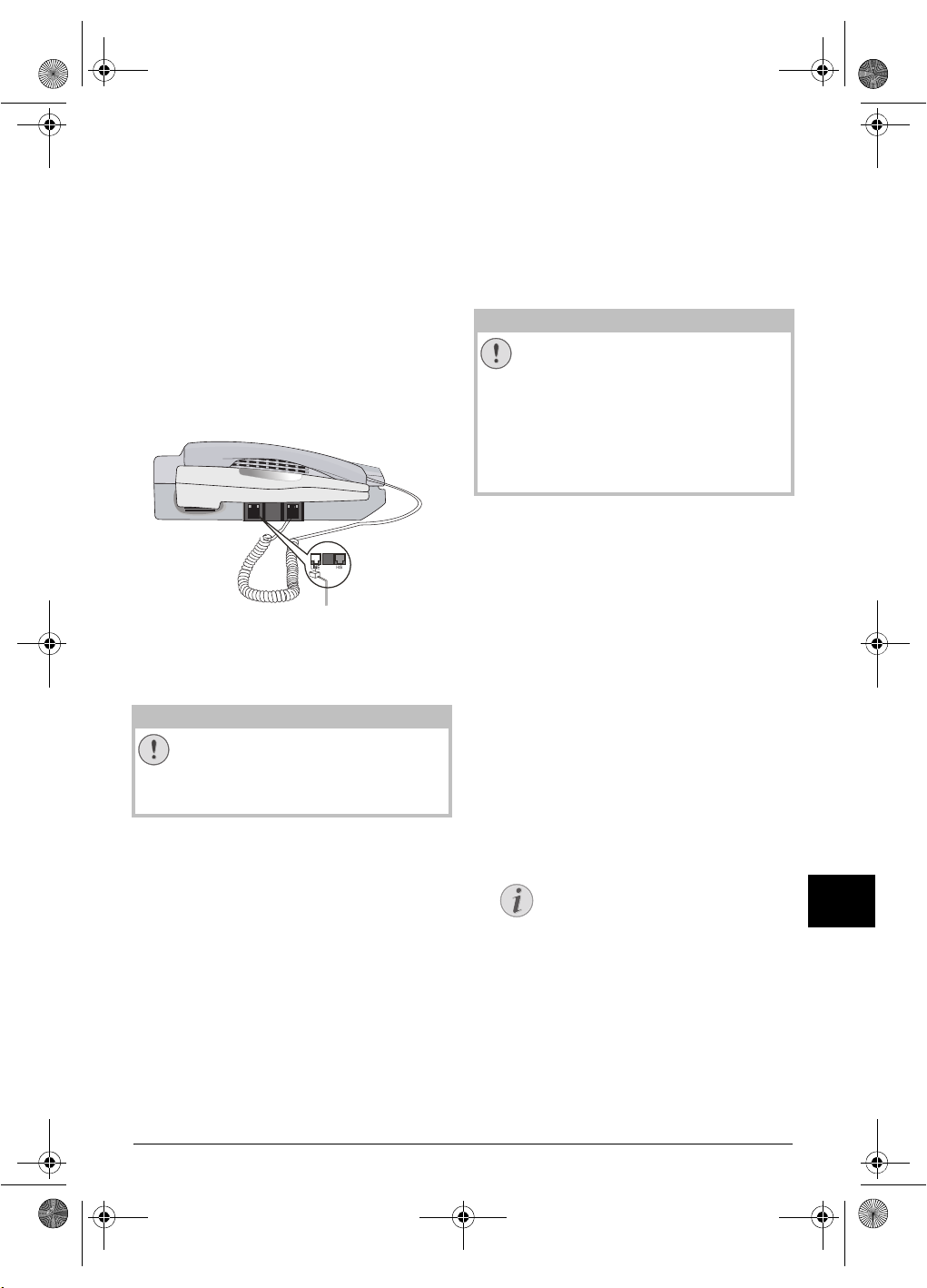
HFC 325-manual-ru-253341132-C.book Seite 9 Mittwoch, 1. Juni 2011 12:25 12
Подключение телефонной
трубки
· Подключение телефонно й трубки
Подключение телефонной трубки
Вставьте один разъем на конце витого телефонного
шнура в разъем на телефонной трубке. Вставьте второй разъем на конце витого телефонного шнура в
разъем, который обозначен , символом.
Подключение телефонного
шнура
· Подключение телефонного шнура
Подключение телефонного шнура
Подсоедините телефонный шнур к устройству в
гнездо ,обозначенное LINE (RJ-11 соединитель).
Второй разъем телефонного шнура вставьте в телефонную розетку вашей телефонной сети.
Telefonkabel anschliessen
Подключение кабеля
электропитания
· Подключение кабеля электропитания
Напряжение сети в месте установки
Подключение кабеля электропитания
Вставьте конец шнура электропитания в гнездо, расположенное с задней стороны аппарата. Подключите вилку шнура сетевого питания в розетку
электропитания.
ОСТОРОЖНОСТЬ!
Напряжение сети в месте установки!
Проверьте, соответствует ли тип электропитания вашего аппарата (указан на шильдике) типу электропитания в месте
установки аппарата.
Начальная установка
· Начальная установка
Выберите язык
1. При помощи кнопки [ выберите нужный язык
интерфейса.
2. Подтвердите выбор с помощью кнопки OK.
Выберите страну
Правильно настройте страну
ОСТОРОЖНОСТЬ!
Правильно выберите страну!
Обязательно введите в настройках ту страну, в которой эксплуатируется аппарат. В
противном случае аппарат не будет согла
сован с телефонной сетью. Если вашей
страны нет в списке, то вы должны выбрать
другую настройку и использовать правиль
ный телефонный шнур для вашей страны.
Проконсультируйтесь с вашим поставщи
ком.
Настройка страны
1. С помощью кнопок со стрелками [ выберите
страну, в которой вы эксплуатируете аппарат.
2. Подтвердите выбор с помощью кнопки OK.
После этих действий аппарат распечатывает еще
один лист с указаниями и проверяет телефонную ли
нию.
Ввод номера
Заголовок
Ваше имя и номербудут добавляться вместе с датой,временем и номером страницы на верхней границе факса (в заголовке).
Ввод номера
1. Введите ваш номер. Используя # или – вы мо-
жете ввести знак "+".
2. Подтвердите выбор с помощью кнопки OK.
Ввод имени
Ввод имени
1. Введите ваше имя. Вы можете вводить символы
с помощью цифровых кнопок (смотрите маркировку на кнопках). Вводите специальные симво-
лы с помощью 0. Нажимайте
соответствующую кнопку, пока на дисплее не
появится нужная буква или специальный символ.
Навигация в редакторе
Вы можете перемещать курсор с помо-
щью [. Используйте клавишу C для уда-
ления отдельных символов.
2. Подтвердите выбор с помощью кнопки OK.
После выполнения этих операций аппарат распечатает лист с обзором функций.
RU
Ввод в эксплуатацию · Подключение телефонной трубки 9
Page 10

HFC 325-manual-ru-253341132-C.book Seite 10 Mittwoch, 1. Juni 2011 12:25 12
5 Функции телефона
Функции телефона
Как позвонить с вашего
аппарата
· Как позвонить с вашего аппарата
Наберите нужный номер. Существует несколько
способов ввести это номер. Затем поднимите телефонную трубку.
Непосредственный набор номера
Непосредственный набор номера
Вы можете сначала поднять трубку, а затем
набрать номер телефона. Будет сразу же запущен процесс телефонного соединения.
Ручной набор номера: Наберите нужный номер
на цифровой клавиатуре.
Загрузка пункта короткого набора
Вызов функций
Вы можете также загрузить пункты короткого набора, удерживая нажатой соответствующую цифровую кнопку (не менее двух
секунд).
Телефонная книга
Телефонная книга:
1. нажмите m
Вызов функций
Вы также можете выполнять поиск абонента в телефонной книге, нажимая кноп-
ки OK, 11 и OK.
2. С помощью кнопок [ выберите запись. Введи-
те первые буквы с помощью цифровой клавиату
ры, чтобы быстро перейти к нужной записи в телефонной книге.
Несколько категорий для одной
записи
Вы можете сохранить одного абонента
несколько раз под одним именем в раз
личных категориях. В телефонной книге
после записи показана первая буква кате
Список повторного набора
Список повторного набора: Нажмите @. Ис-
пользуйте клавишу [ для выбора нужного пункта
из списка набранных номеров.
Исходящие звонки
RU
Список звонивших: Нажмите и удерживайте @
(не менее двух секунд). Используйте клавишу [
для выбора нужного пункта из списка звонивших
абонентов.
Принятые звонки
гории.
Вызов функций
Вы можете также загрузить список повтор-
ного набора нажатием клавиши OK, 22
и OK.
Вызов функций
Вы можете также загрузить список звонив-
ших нажатием клавиши OK, 21 и OK.
Условия для CLIP
Определение номера звонящего
(CLIP)
Для работы этой функции в вашей телефонной линии должен быть включен режим ука
зания телефонной линии абонента (CLIP) (зависит от страны и от телефонной сети). Номер и имя не будут показаны, если звонящий
решить скрыть свой номер.
Получение доступа к
внешней линии
· Получение доступа к внешней линии
Мини АТС
Телефонные коммутаторы мини АТС (PABX) обычно установлены во многих офисах и учреждениях.
Вы должны набрать код доступа к внешней линии,
чтобы выполнить подключение к телефонной ком
мутируемой сети общего назначения (PSTN) изнутри мини-АТС.
Вставка кода доступа к внешней линии
Введите код доступа к внешней линии, при помощи
которого осуществляется выход в телефонную ком
мутируемую сеть общего пользования, прежде чем
набирать нужный номер или вызвать сохраненную в
памяти запись. Обычно код доступа к внешней ли-
нии представляет собой 0.
Неправильный код доступа к внешней линии
Неправильный код доступа к внешней
линии
В редких случаях код доступа к внешней линии может быть другой цифрой или двух
значным числом. Для старых телефонных
систем кодом доступа к внешней линии мо
жет быть R (= флэш). Нажмите кнопку R для
ввода этого кода доступа внешней линии.
Если подключение к телефонной коммутиру
емой сети общего пользования невозможно,
то обращайтесь к провайдеру ваших теле
фонной системы.
Настройка доступа из сети мини АТС
Подключение к мини-АТС
Если аппарат постоянно подключен параллельно, сохраните номер для выхода в сеть
общего пользования96 (смотрите также раздел Настройка тжлжфонных линий и
слуб, Страница 21).
Набор по цепочке
· Набор по цепочке
До начала соединения вы можете объединять и редактировать вручную введенные цифры и вызванные
пункты. Например, если вы сохранили номер телефона недорого провайдера телефонной связи (с оплатой звонков) в виде записи телефонной книги, то вы
можете выбрать эту запись и вручную добавить пос
ледующий телефонный номер, или выбрать сохраненный пункт.
10 Philips · HFC 325
Page 11

HFC 325-manual-ru-253341132-C.book Seite 11 Mittwoch, 1. Juni 2011 12:25 12
Ввод паузы набора
· Ввод паузы набора
Вам может потребоваться вставить в набираемый
номер паузу, например, для набора прямого номера,
подадреса или для междугороднего звонка. Нажми-
те и удерживайте кнопку R (не менее двух секунд).
На дисплее появится –. Вторая часть номера набирается после короткой паузы.
Телефонная книга в
аппарате
· Телефонная книга в аппарате
Телефонная книга
В телефонную книгу можно записывать абонентов с
несколькими номерами и собирать записи книги в
группы. Вы можете назначить разным абонентам различные тональные звонки. Дополнительная информация приведена в разделе о технических
характеристиках аппарата.
Навигация курсора 1
Навигация в редакторе
Вы можете перемещать курсор с помощью
[. Используйте клавишу C для удаления от-
дельных символов. Нажмите j для закрыва-
ния меню и возвращения в начальный режим.
Сохранение пунктов
1. Нажмите и удерживайте кнопку m (не менее
двух секунд).
Вызов функций
Вы можете также вызвать функцию нажа-
тием клавиши OK, 12 и OK.
2. Введите имя. Вы можете вводить символы с помощью цифровых кнопок (смотрите маркировку
на кнопках). Вводите специальные символы с по-
мощью 0. Нажимайте соответствующую
кнопку, пока на дисплее не появится нужная
буква или специальный символ.
3. Подтвердите выбор с помощью кнопки OK.
4. С помощью [, выберите категорию, в которую
вы хотите внести номер: КАТЕГОРИЯ: ДОМ,
КАТЕГОРИЯ: ОФИС, КАТЕГОРИЯ: СОТ. или
КАТЕГОРИЯ: ФАКС.
5. Подтвердите выбор с помощью кнопки OK.
6. Введите номер телефона.
7. Подтвердите выбор с помощью кнопки OK.
8. Вы можете назначить номеру тон звонка. Ис-
пользуя цифровую клавиатуру от 0 до 9 вы-
берите мелодию для звонка. Используйте
клавишу [ для регулировки громкости.
9. Подтвердите выбор с помощью кнопки OK. За-
пись будет сохранена.
Редактирование записи
1. Нажмите кнопку OK, 15 и OK.
2. Используйте клавишу [ для выбора пункта, ко-
торый вы будете редактировать.
3. Подтвердите выбор с помощью кнопки OK.
4. Отредактируйте имя.
5. Подтвердите выбор с помощью кнопки OK.
6. С помощью [, выберите категорию, в которую
вы хотите внести номер: КАТЕГОРИЯ: ДОМ,
КАТЕГОРИЯ: ОФИС, КАТЕГОРИЯ: СОТ. или
КАТЕГОРИЯ: ФАКС.
7. Подтвердите выбор с помощью кнопки OK.
8. Введите номер телефона.
9. Подтвердите выбор с помощью кнопки OK.
10. Вы можете назначить номеру тон звонка. Ис-
пользуя цифровую клавиатуру от 0 до 9 вы-
берите мелодию для звонка. Используйте
клавишу [ для регулировки громкости.
11. Подтвердите выбор с помощью кнопки OK. За-
пись будет сохранена.
Удаление пункта
1. Нажмите кнопку OK, 16 и OK.
2. Используйте клавишу [ для выбора пункта, ко-
торый вы желаете удалить.
3. Подтвердите выбор с помощью кнопки OK.
4. Подтвердите УДАЛИТЬ: ДА с помощью OK.
Группы
· Группы
Группы
Вы можете объединить несколько пунктов телефонной книги в одну группу. Сообщение по очереди будет отправлено всем членам этой группы.
Добавление пунктов в группу
1. Нажмите кнопку OK, 13 и OK.
2. Используйте клавишу [ для выбора группы, ко-
торую вы хотите создать.
3. Подтвердите выбор с помощью кнопки OK. Вы
можете добавлять в группу пункты, просматривать членов группы, удалять группу и отправлять
факс-сообщение группе.
4. Прокрутите до указанного пункта с помощью
клавиш [ДОБАВИТЬ?.
5. Подтвердите выбор с помощью кнопки OK.
6. Используйте клавишу [ для выбора пункта, ко-
торый вы хотите добавить в группу.
7. Подтвердите выбор с помощью кнопки OK.
8. Повторите действия этапов 4 до 6 для добавле-
ния к группе дополнительных членов.
9. Нажмите j для завершения ввода.
Просмотр членов группы
1. Нажмите кнопку OK, 13 и OK.
2. Используйте клавишу [ для выбора группы, ко-
торую вы хотите просмотреть.
3. Подтвердите выбор с помощью кнопки OK.
4. Прокрутите до указанного пункта с помощью
клавиш [ПРОСМОТРЕТЬ?.
5. Подтвердите выбор с помощью кнопки OK.
RU
Функции телефона · Ввод паузы набора 11
Page 12

HFC 325-manual-ru-253341132-C.book Seite 12 Mittwoch, 1. Juni 2011 12:25 12
6. C помощью [ перемещайтесь по списку груп-
пы.
7. Нажмите j два раза для возврата в начальный
режим.
Удаление отдельных или всех
членов группы
Удаление отдельного пункта
1. Нажмите кнопку OK, 13 и OK.
2. С помощью[ выберите группу, из которой вы
хотите удалить членов.
3. Подтвердите выбор с помощью кнопки OK.
4. Прокрутите до указанного пункта с помощью
клавиш [УДАЛИТЬ?.
5. Подтвердите выбор с помощью кнопки OK.
6. Используйте клавишу [ для выбора пункта, ко-
торый вы желаете удалить.
7. Подтвердите выбор с помощью кнопки OK.
8. Прокрутите до указанного пункта с помощью
клавиш [УДАЛИТЬ: ДА.
9. Подтвердите выбор с помощью кнопки OK.
Пункт будет удален.
Удаление группы
1. Нажмите кнопку OK, 13 и OK.
2. Используйте клавишу [ для выбора группы, ко-
торую вы желаете удалить.
3. Подтвердите выбор с помощью кнопки OK.
4. Прокрутите до указанного пункта с помощью
клавиш [УДАЛИТЬ?.
5. Подтвердите выбор с помощью кнопки OK.
6. Прокрутите до указанного пункта с помощью
клавиш [УДАЛ.: ВСЕ SMS.
7. Подтвердите выбор с помощью кнопки OK. Все
члены группы будут удалены.
Короткий набор
· Короткий набор
Короткий набор
Вы можете назначить номера короткого набора часто набираемым телефонным номерам. Эти цифровые клавиши помогут вам звонить по этим номерам
RU
быстро.
Присвоение или изменение
пункта короткого набора
1. Нажмите кнопку OK, 14 и OK.
2. Используйте клавишу [ или кнопку с нужным
номером для выбора номера короткого набора,
которому вы хотите назначить или изменить
абонента.
ОСТОРОЖНОСТЬ!
Перезапись пункта быстрого
набора!
Если вы выберите номер короткого набора, которому уже назначен абонент,
то он будет изменен (перезаписан).
3. Подтвердите выбор с помощью кнопки OK.
4. Используйте клавишу [ для выбора пункта (за-
писи) телефонной книги, который вы хотите назначить в виде пункта короткого набора.
5. Подтвердите выбор с помощью кнопки OK.
Удаление пункта короткого
набора
Запись в телефонной книге будет удалена!
ОСТОРОЖНОСТЬ!
Запись в телефонной книге будет
удалена!
Эта функция не только удаляет пункт короткого набора, она также удаляет весь
пункт (запись) из телефонной книги. Перезапишите пункт короткого набора, если вы
желаете изменить текущее назначение.
1. Нажмите кнопку OK, 14 и OK.
2. Используйте клавишу [ или кнопку соответс-
твующей цифры для выбора пункта, который вы
желаете удалить.
3. нажмите C
4. Подтвердите операцию удаления нажатием OK.
Определение номера
звонящего (CLIP)
· Определение номера звонящего (CLIP)
функция поддерживается не во всех странах и телефонных сетях
(функция поддерживается не во всех странах
и телефонных сетях)
Определение функции CLIP
Функция CLIP отображает на дисплее номер телефона звонящего абонента. Для работы этой функции в вашей телефонной линии должен быть
включен режим указания телефонной линии абонен
та (CLIP – Представление определения вызывающей
линии). Узнайте об этом в телефонной компании.
Эта услуга может предоставляться за дополнитель
ную плату.
Правильно настройте страну
Правильно настройте страну
Если функция определения номера звонящего не работает, хотя эта функция активирована для вашей телефонной линии, проверьте,
правильно ли выбрана страна (смотрите также раздел Выбжритж страну, Страница 18).
12 Philips · HFC 325
Page 13

HFC 325-manual-ru-253341132-C.book Seite 13 Mittwoch, 1. Juni 2011 12:25 12
6 Факс
Факс
Неподходящие документы!
ОСТОРОЖНОСТЬ!
Неподходящие документы!
Не загружайте в аппарат следующие документы ...
влажные, с исправлениями, сделанными
корректирующей пастой, грязных страниц
и мелованных страниц.
… написанных слабым карандашом, цветным карандашом, мелом или художественным мелком.
… страниц из газет или журналов (с типографской краской).
… со сшитыми листами или листами, скрепленных скрепками или клейкой лентой или
клеем.
… с наклеенными листочками-памятками.
… со смятыми или порванными листами.
документов A5/A4 Переменные параметры
Используйте документы форматa A5 или A4 с плотностью от 60-120 г/м
зить в устройство до 10 документов.
Факс
Отмена передачи
2
. Можно одновременно загру-
Нажмите кнопку j для выброса документов
без их передачи.
Процедура передачи
факса
· Процедура передачи факса
1. Вставьте документы лицевой стороной вниз в
податчик документов. Самый нижний документ
будет подан первым.
2. Сдвиньте направляющую документов внутрь,
чтобы она прилегала к краю документа.
3. Настройте нужное разрешение при помощи f.
СТАНД. РЕЖИМ – Стандарт (для документов без
каких-либо особенностей)
ВЫСОК. РАЗРЕШ. – Мелкий (для мелкого печатного текста и чертежей)
ФОТО – для фотографий
4. Наберите нужный номер. Существует несколько
способов ввести это номер.
5. нажмите o
Номер занят
Автоматический дозвон
Если линия абонента занята, то аппарат снова
позвонит через определенный интервал вре-
мени. Нажмите j для прерывания процесса
передачи. После передачи,устройство напечатает отчет о передачи,взависимости от установок.
Ручной набор номера: Наберите нужный номер
на цифровой клавиатуре.
Загрузка пункта короткого набора
Вызов функций
Вы можете также загрузить пункты короткого набора, удерживая нажатой соответствующую цифровую кнопку (не менее двух
секунд).
Телефонная книга
Телефонная книга:
1. нажмите m
2. С помощью кнопок [ выберите запись. Введи-
те первые буквы с помощью цифровой клавиату
ры, чтобы быстро перейти к нужной записи в телефонной книге.
Список повторного набора
Список повторного набора: Нажмите @. Ис-
пользуйте клавишу [ для выбора нужного пункта
из списка набранных номеров.
Исходящие звонки
Вызов функций
Вы можете также загрузить список повтор-
ного набора нажатием клавиши OK, 22
и OK.
Список звонивших: Нажмите и удерживайте @
(не менее двух секунд). Используйте клавишу [
для выбора нужного пункта из списка звонивших
абонентов.
Принятые звонки
Вызов функций
Вы можете также загрузить список звонив-
ших нажатием клавиши OK, 21 и OK.
Автоматический дозвон
Если линия абонента занята, то аппарат
снова позвонит через определенный ин-
тервал времени. Нажмите j для прерыва-
ния процесса передачи. После
передачи,устройство напечатает отчет о
передачи,взависимости от установок.
Вызов функций
Вы также можете выполнять поиск абонента в телефонной книге, нажимая кноп-
ки OK, 11 и OK.
Несколько категорий для одной
записи
Вы можете сохранить одного абонента
несколько раз под одним именем в раз
личных категориях. В телефонной книге
после записи показана первая буква кате
гории.
RU
Факс · Процедура передачи факса 13
Page 14

HFC 325-manual-ru-253341132-C.book Seite 14 Mittwoch, 1. Juni 2011 12:25 12
Условия для CLIP
Определение номера звонящего
(CLIP)
Для работы этой функции в вашей телефонной линии должен быть включен режим ука
зания телефонной линии абонента (CLIP) (зависит от страны и от телефонной сети). Номер и имя не будут показаны, если звонящий
решить скрыть свой номер.
Ручная передача факса
· Ручная передача факса
1. Загрузите документ.
2. Введите нужный номер с помощью цифровой
клавиатуры или с помощью сохраненного ранее
пункта.
3. нажмите ß
4. нажмите o
Набор прямого номера или
подадреса
· Набор прямого номера или подадреса
Прямой номер или подадрес
Вы можете отправить факсимильное сообщение на
номер прямого набора или подадрес или выполнить
опрос с прямого номера или подадреса, например,
чтобы использовать определенные услуги провайдера услуг базы данных факсимильной связи. Для этого
добавьте номер прямого набора или подадрес с короткой паузой к номеру факсимильного аппарата.
1. Введите нужный номер с помощью цифровой
клавиатуры или с помощью сохраненного ранее
пункта.
2. Нажмите и удерживайте кнопку R (не менее
двух секунд).
3. Введите номер прямого набора или подадрес.
4. нажмите o Номер прямого набора или подад-
рес набирается после короткой паузы.
Прослушивание процесса
установки соединения
· Прослушивание процесса установки соединения
Прослушивание процесса установки соединения
При установлении соединения вы можете выполнять прослушивание, если, например, передача факсимильного сообщения постоянно срывается.
RU
Введите нужный номер с помощью цифровой клавиатуры или с помощью сохраненного ранее пункта.
нажмите ß
Режим без поднятия трубки недоступен
Режим без поднятия трубки
недоступен
При использовании этой функции режим
«без поднятия трубки» недоступен. Вы не
сможете ответить, если получатель факса
поднимет трубку.
Передача нескольким
получателям
(= трансляция)
· Передача нескольким получателям (= трансляция)
Многократная передача
Вы можете последовательно разослать один факс
многим получателям.
Раздельный ввод получателей
1. Загрузите документ.
2. Нажмите кнопку OK, 34 и OK. Документ
сканируется.
3. Введите нужный номер с помощью цифровой
клавиатуры или с помощью сохраненного ранее
пункта.
4. Подтвердите выбор с помощью кнопки OK.
5. Введите другие номера.
6. Подтвердите выбор с помощью кнопки OK. Вы
можете вводить до 25 получателей.
7. нажмите o Аппарат последовательно отошлет
факсимильное сообщение всем получателям.
Отправка факса группе
1. Загрузите документ.
2. Нажмите кнопку OK, 13 и OK.
3. Используйте клавишу [ для выбора группы, ко-
торой вы желаете отправить факс.
4. Подтвердите выбор с помощью кнопки OK.
5. Прокрутите до указанного пункта с помощью
клавиш [ОТПРАВИТЬ ФАКС?.
6. Подтвердите выбор с помощью кнопки OK.
Отправка нескольким получателям
Отправка нескольким получателям
Если аппарат не может дозвониться до получателя, то факсимильное сообщение отправляется другим получателям. После того, как
аппарат обзвонит всех получателей, он повторно набирает номера тех получателей, с
которыми ранее соединиться не удалось.
14 Philips · HFC 325
Page 15

HFC 325-manual-ru-253341132-C.book Seite 15 Mittwoch, 1. Juni 2011 12:25 12
Задержанная передача
факса
· 24 Задержанная передача факса
24 Задержанная передача факса
Если вы желаете воспользоваться сниженными тарифами связи или до получателя можно дозвониться
только в определенное время, то вы можете отослать факс позже, с задержкой до 24 часов.
1. Загрузите документ.
2. Нажмите кнопку OK, 33 и OK.
3. Введите время, в которое документ следует
отослать, например, 1400 в 2 часа пос-
ле полудня.
4. Подтвердите выбор с помощью кнопки OK.
5. Введите нужный номер с помощью цифровой
клавиатуры или с помощью сохраненного ранее
пункта.
6. Выберите записанного в аппарате абонен-
та: Подтвердите выбранного абонента с помо-
щью OK.
7. нажмите o Аппарат перейдет в режим ожида-
ния и отправит факс в указанное время. Вы можете продолжать звонить по аппарату и
принимать факсы.
24 Задержанная передача факса
Отмена готовности к отправке
Нажмите j для вывода документа. Это пре-
рывает работу в режиме ожидания.
Прием факса
· Прием факса
Прием факсимильных сообщений
Принятые факсимильные сообщения немедленно
распечатываются. Если в аппарат не загружена бумага или картридж с краской, то аппарат запоминает
входящие факсимильные сообщения. На дисплее
появится ДОК. В ПАМЯТИ!. Сохраняется до 15
факсимильных сообщений. После загрузки бумаги
выполняется печать сохраненных факсимильных со
общений.
При необходимости: нажмите кнопку o для запуска
печати.
Ручной прием
факсимильных сообщений
· Ручной прием факсимильных сообщений
1. С помощью º/» выберите режим приема фак-
симильных сообщений:
РЕЖИМ ТЕЛЕФОНА – Ручной прием факсимиль-
ных сообщений. Прием факсимильного сообщения можно запустить вручную, нажав после
поднятия трубки o.
РЕЖИМ ФАКСА – после двух звонков включается
коммутатор факса. Факсимильные сообщения
будут приниматься автоматически.
АВТОМАТ. РЕЖИМ – По истечении заданного
количества звонков аппарат проверяет входя
щий вызов.
Опрос факсов (поллинг)
· Опрос факсов (поллинг)
Опрос факса
С помощью функции передачи по опросу вы можете принимать факсы, которые подготовлены для отправки на том аппарате, на который вы звоните. Вы
можете подготовить на вашем аппарате документы,
передача которых будет запрашиваться другими
факс-аппаратами.
Непосредственный опрос
факсов
1. Введите нужный номер с помощью цифровой
клавиатуры или с помощью сохраненного ранее
пункта.
2. Нажмите и удерживайте кнопку o (не менее
двух секунд).
Опрос защищенных факсов
Опрос защищенного факса
С помощью этой функции вы можете опросить факсы, которые защищены кодом (паролем).
1. Нажмите кнопку OK, 31 и OK.
2. Введите код.
3. Подтвердите выбор с помощью кнопки OK.
4. Введите нужный номер с помощью цифровой
клавиатуры или с помощью сохраненного ранее
пункта.
5. нажмите o
Передача по опросу
Несанкционированный опр ос факса!
ОСТОРОЖНОСТЬ!
Несанкционированный опрос факса!
Защитите ваш документ от несанкционированного опроса с помощью кода.
Опрос защищенного факса
Абонент, который знает код, может извлечь этот
документ с вашего аппарата. Вы можете продолжать
звонить по аппарату и принимать факсы.
1. Загрузите документ.
2. Нажмите кнопку OK, 32 и OK.
3. Введите код (не более 20 символов).
4. Подтвердите выбор с помощью кнопки OK.
24 Задержанная передача факса
Отмена готовности к отправке
Нажмите j для вывода документа. Это пре-
рывает работу в режиме ожидания.
RU
Факс · 24 Задержанная передача факса 15
Page 16

HFC 325-manual-ru-253341132-C.book Seite 16 Mittwoch, 1. Juni 2011 12:25 12
7 Копировальный аппарат
Копировальный аппарат
Загрузка документов
· Загрузка документов
1. Вставьте документы лицевой стороной вниз в
податчик документов. Самый нижний документ
будет подан первым.
2. Сдвиньте направляющую документов внутрь,
чтобы она прилегала к краю документа.
3. Настройте нужное разрешение при помощи f.
СТАНД. РЕЖИМ – Стандарт (для документов без
каких-либо особенностей)
ВЫСОК. РАЗРЕШ. – Мелкий (для мелкого печатного текста и чертежей)
ФОТО – для фотографий
4. нажмите o
Копирование
· Копирование
Нажмите o на короткое время. Будет создана ко-
пия.
Получение нескольких
копий
· Получение нескольких ко пий
1. Нажмите и удерживайте кнопку o (не менее
двух секунд).
2. Введите нужное количество копий документа
(максимум 15 копий).
3. Подтвердите выбор с помощью кнопки OK. Бу-
дет создана копия.
Копировальный аппарат
Отмена копирования
Нажмите j для вывода документов, не ко-
пируя их.
RU
16 Philips · HFC 325
Page 17

HFC 325-manual-ru-253341132-C.book Seite 17 Mittwoch, 1. Juni 2011 12:25 12
8 Игры и развлечения
Игры и развлечения
Судоку
· Судоку
Судоку
Судоку - это японская цифровая головоломка. Игровое поле состоит из 3 × 3 блоков, каждый из которых состоит из 3 × 3 клеток. Некоторые клетки в
начале игры уже заполнены цифрами, в зависимости
от уровня сложности игры этих цифр может быть
больше или меньше. Цель игры заключается в расстановке цифр от 1 до 9 в каждую из клеток игрового поля. При этом каждая цифра должна только
один раз встречаться в каждом ряду, в каждой строке и в каждом из 9 блоков. Для игры имеется только
одно решение.
Доступно последнее решение
Доступно последнее решение
Сохраняется решение только последней распечатанной игры. Решения ранее сыгранных
игр больше недоступны.
Печать игры
1. Нажмите кнопку OK, 48 и OK.
2. Прокрутите до указанного пункта с помощью
клавиш [СУДОКУ: НОВАЯ.
3. Подтвердите выбор с помощью кнопки OK.
4. Выберите при помощи кнопки [ уровень слож-
ности.
5. Подтвердите выбор с помощью кнопки OK.
6. Укажите, сколько копий игры Судоку нужно
распечатать (максимум 9 копий).
7. Подтвердите выбор с помощью кнопки OK.
8. С помощью [ выберите, нужно ли распечатать
и решение игры.
9. Подтвердите выбор с помощью кнопки OK.
Судоку каждый день
Судоку каждый день
Вы можете настроить аппарат на автоматическую
печать каждый день новой игры Судоку.
1. Нажмите кнопку OK, 48 и OK.
2. Прокрутите до указанного пункта с помощью
клавиш [СУДОКУ: АВТОМ..
3. Подтвердите выбор с помощью кнопки OK.
4. Введите время, например 14¦00 для 2
часов после полудня.
5. Подтвердите выбор с помощью кнопки OK.
6. Выберите при помощи кнопки [ уровень слож-
ности.
7. Подтвердите выбор с помощью кнопки OK.
8. Укажите, сколько копий игры Судоку нужно
распечатать (максимум 9 копий).
9. Подтвердите выбор с помощью кнопки OK.
10. С помощью [ выберите, нужно ли распечатать
и решение игры.
11. Подтвердите выбор с помощью кнопки OK.
12. С помощью [ укажите нужный режима функ-
ции - включение или выключение печати игры.
13. Подтвердите выбор с помощью кнопки OK.
Судоку каждый день
Выключение функции
Вы можете отключить ежедневную печать
Судоку при помощи функции (как описано
выше) и отключить автоматическую печать в
пункте 12.
Повторная печать последней
игры
1. Нажмите кнопку OK, 48 и OK.
2. Прокрутите до указанного пункта с помощью
клавиш [СУДОКУ: ПОСЛ..
3. Подтвердите выбор с помощью кнопки OK.
4. Укажите, сколько копий игры Судоку нужно
распечатать (максимум 9 копий).
5. Подтвердите выбор с помощью кнопки OK.
6. С помощью [ выберите, нужно ли распечатать
и решение игры.
7. Подтвердите выбор с помощью кнопки OK.
Печать решения
1. Нажмите кнопку OK, 48 и OK.
2. Прокрутите до указанного пункта с помощью
клавиш [СУДОКУ: РЕШЕНИЕ.
3. Подтвердите выбор с помощью кнопки OK.
Игры и развлечения · Судоку 17
RU
Page 18

HFC 325-manual-ru-253341132-C.book Seite 18 Mittwoch, 1. Juni 2011 12:25 12
9 Настройки
Настройки
Навигация курсора 1
Навигация в редакторе
Вы можете перемещать курсор с помощью
[. Используйте клавишу C для удаления от-
дельных символов. Нажмите j для закрыва-
ния меню и возвращения в начальный режим.
Ввод времени и даты
· Ввод времени и даты
1. Нажмите кнопку OK, 91 и OK.
2. Введите время, например 1400 для 2
часов после полудня.
3. Введите дату (по две цифры в каждом поле), на-
пример 080627, для 8 июня 2027
года.
4. Подтвердите выбор с помощью кнопки OK.
Время и дата после сбоя в подаче электропитания
Время и дата после сбоя в подаче
электропитания
Вы должны проверить текущее время и дату
после кратковременного отказа питания.
Подтвердите выбор с помощью кнопки OK.
Выберите язык
· Выберите язык
1. Нажмите кнопку OK, 92 и OK.
2. При помощи кнопки [ выберите нужный язык
интерфейса.
3. Подтвердите выбор с помощью кнопки OK.
Выберите страну
· Выберите страну
Правильно настройте страну
ОСТОРОЖНОСТЬ!
Правильно выберите страну!
Обязательно введите в настройках ту страну, в которой эксплуатируется аппарат. В
противном случае аппарат не будет согла
сован с телефонной сетью. Если вашей
страны нет в списке, то вы должны выбрать
другую настройку и использовать правиль
ный телефонный шнур для вашей страны.
Проконсультируйтесь с вашим поставщи
RU
ком.
Сброс при настройке страны
ОСТОРОЖНОСТЬ!
Настройки будут удалены!
В случае выбора новой страны все настройки сбрасываются в заводские значения по
умолчанию для этой страны. Запомненные
данные не пропадают. Проверьте номер
телефона, введенный для заголовка.
1. Нажмите кнопку OK, 93 и OK.
2. С помощью кнопок со стрелками [ выберите
страну, в которой вы эксплуатируете аппарат.
3. Подтвердите выбор с помощью кнопки OK.
4. Прокрутите до указанного пункта с помощью
клавиш [ПОДТВЕРДИТЬ: ДА.
5. Подтвердите выбор с помощью кнопки OK.
Ввод номера
· Ввод номера
Заголовок
Ваше имя и номербудут добавляться вместе с датой,временем и номером страницы на верхней границе факса (в заголовке).
1. Нажмите кнопку OK, 94 и OK.
2. Введите ваш номер. Используя # или – вы мо-
жете ввести знак "+".
3. Подтвердите выбор с помощью кнопки OK.
Ввод имени
· Ввод имени
1. Нажмите кнопку OK, 95 и OK.
2. Введите ваше имя. Вы можете вводить символы
с помощью цифровых кнопок (смотрите маркировку на кнопках). Для ввода специальных сим-
волов используйте кнопку 0. Нажимайте
соответствующую кнопку, пока на дисплее не
появится нужная буква или специальный символ.
3. Подтвердите выбор с помощью кнопки OK.
Настройка контраста
· Настройка контраста
Настройка контраста
Вы можете выполнять копирование и отправку факсов при разных уровнях контраста.
1. Нажмите кнопку OK, 44 и OK.
2. Используйте клавишу [ для выбора нужного
уровня контраста:
КОНТРАСТ: СВЕТЛ. – Для более светлых ко-
пий и отправляемых факсимильных сообщений
КОНТРАСТ: НЕЙТР. - Для всех типов оригина-
ла (например белый текст на черном фоне или
документы с цветным фоном)
КОНТРАСТ:ОПТИМ. (Заводские установки) Оптимизированные для текстовой и фото печати)
КОНТРАСТ: ТЕМН. - Для тусклых копий и передач с факса ( например для документов напечатанных нечетко)
3. Подтвердите выбор с помощью кнопки OK.
Изменение основных настроек
Изменение основных настроек
Измененные настройки будут сохранены как
установки по умолчаню. Если вы выберите
специальную функцию для того,чтобы использовать ее один раз,то не забудьте восстановить установки по умолчанию или
заводские установки после этого.
18 Philips · HFC 325
Page 19

HFC 325-manual-ru-253341132-C.book Seite 19 Mittwoch, 1. Juni 2011 12:25 12
Снижение скорости
передачи
· Снижение скорости передачи
Снижение скорости передачи
Аппарат подстраивает скорость передачи данных к
качеству телефонной линии. Однако такая подстройка может занимать некоторое время, особенно
в случае международной связи. Заранее настройте
низкую скорость передачи, если вы посылаете факсы
по сетям с плохим качеством телефонных линий.
1. Нажмите кнопку OK, 38 и OK.
2. Используйте клавишу [ для настройки нужно-
го режима - когда вы желаете снизить скорость
передачи.
3. Подтвердите выбор с помощью кнопки OK.
Включение и выключение
регулировки страницы
· Включение и выключе ние регулировки страницы
Регулировка размера страницы
Для вывода на страницу всей информации факсимильного сообщения принятые факсы немного
уменьшаются по размеру во время печати.
1. Нажмите кнопку OK, 37 и OK.
2. Используйте клавишу [ для выбора нужного
режима - включения или выключения режима
уменьшения страницы.
3. Подтвердите выбор с помощью кнопки OK.
Настройка тона звонка
· Настройка тона звонка
Настройка тона звонка
Тональные звонки
Вы можете выбрать тональный звонок из десяти разных типов тона звонка.
1. Нажмите кнопку OK, 53 и OK.
2. Используя цифровую клавиатуру от 0 до 9
выберите мелодию для звонка. Используйте кла-
вишу [ для регулировки громкости.
3. Подтвердите выбор с помощью кнопки OK.
Настройка коммутатора
факса
· Настройка коммутатора факса
Установка режима приема
Введение, режим приема
Для приема факсимильных сообщений можно выбирать разные настройки.
Выбор режима приема PSE
1. С помощью º/» выберите режим приема фак-
симильных сообщений:
РЕЖИМ ТЕЛЕФОНА – Ручной прием факсимиль-
ных сообщений. Прием факсимильного сообщения можно запустить вручную, нажав после
поднятия трубки o.
РЕЖИМ ФАКСА – после двух звонков включается
коммутатор факса. Факсимильные сообщения
будут приниматься автоматически.
АВТОМАТ. РЕЖИМ – По истечении заданного
количества звонков аппарат проверяет входя
щий вызов.
Изменение числа звонков
Можно настраивать режим приема АВТОМАТ. РЕЖИМ – число звонков аппарата до включения комму
татора факса.
1. Нажмите кнопку OK, 51 и OK.
2. С помощью кнопки [ выберите нужное число
звонков.
3. Подтвердите выбор с помощью кнопки OK.
Настройки · Снижение скорости передачи 19
RU
Page 20

HFC 325-manual-ru-253341132-C.book Seite 20 Mittwoch, 1. Juni 2011 12:25 12
Печать списков
· Печать списков
Печать номеров и пунктов
(абонентов)
Список номеров
Список номеров и пунктов содержит десять последних принятых вызовов и набранных номеров, а
также сохраненные пункты (абонентов) и группы.
Нажмите кнопку OK, 23 и OK. Выполняется
печать списка.
Печать списка вызовов
Журнал звонков
Этот список содержит последние 50 набранных номеров.
1. Нажмите кнопку OK, 41 и OK.
2. С помощью [ укажите нужный режима функ-
ции - включение или выключение печати игры.
3. Подтвердите выбор с помощью кнопки OK.
4. Включение печати: Задайте при помощи
кнопки [, нужно ли распечатывать список вы-
зовов немедленно или через 50 вызовов.
5. Подтвердите выбор с помощью кнопки OK.
Печать телефонной книги
Нажмите кнопку OK, 17 и OK. Аппарат распе-
чатает список всех записей (пунктов) телефонной
книги и имеющихся назначений.
Печать журнала факсов
Журнал факсов
Журнал факсов - это список последних десяти посланных и принятых факсов.
1. Нажмите кнопку OK, 35 и OK.
2. С помощью [ укажите нужный режима функ-
ции - включение или выключение печати игры.
3. Подтвердите выбор с помощью кнопки OK.
4. Включение печати: Задайте при помощи
кнопки [, нужно ли распечатывать журнал фак-
сов немедленно или через 10 передач.
5. Подтвердите выбор с помощью кнопки OK.
Печать справочных листов
Справка 1 · Обзор
Нажмите кнопку ¨ и 1 для печати обзора справоч-
ных листов.
Справка 3 · Телефонная книга
Нажмите ¨ и 3 для печати и просмотра функций
телефонной книги.
Справка 4 · Передача факсов
Нажмите ¨ и 4 для печати указаний по передаче
факсов и о настройке коммутатора факса.
Справка 6 · Список функций
Нажмите ¨ и 6 для печати списка всех функций и
настроек вашего аппарата.
Помощь 7 · Игры и развлечения
Нажмите кнопку ¨ и 7 для печати указаний по
функциям игр и развлечений вашего аппарата.
Печать отчета о передаче
Печать отчета о передаче
После каждой передачи факса аппарат печатает от-
RU
чет о передаче. Если произошла ошибка передачи,
то аппарат печатает отчет о ошибках. Вы можете отключить функцию печати отчетов о передаче.
1. Нажмите кнопку OK, 36 и OK.
2. С помощью [ укажите нужный режима функ-
ции - включение или выключение печати игры.
3. Подтвердите выбор с помощью кнопки OK.
20 Philips · HFC 325
Page 21

HFC 325-manual-ru-253341132-C.book Seite 21 Mittwoch, 1. Juni 2011 12:25 12
10 Телефонные линии и дополнительные
устройства
Телефонные линии и дополнительные устройства
Настройка телефонных
линий и служб
· Настройка телефонных линий и служб
Подключение DSL
Подключение DSL
В случае использования DSL-модема: подключите
устройство к соответствующему разъему для анало
говых телефонов/факсимильных аппаратов! Более
подробные сведения приведены в руководстве на
систему DSL. При необходимости обращайтесь к
оператору телефонной связи или провайдеру услуг
доступа в сеть Интернет за дополнительной инфор
мацией.
Подключение ISDN
Подключение ISDN
Ваш аппарат является аналоговым факсимильным аппаратом (Группа 3). Это не факсимильный аппарат
ISDN (Группа 4) и поэтому он не может непосредственно работать с подключением ISDN.Для подключения к линии ISDN вам необходим либо
аналоговый адаптер, либо подключение для аналогового терминала. Подробное описание для подключения ISDN можно найти в инструкциях,
прилагаемых к терминальному адаптеру или к марш
рутизатору c набором номера.
Подключение
дополнительных устройств
· Подключение дополнит ельных устройств
Дополнительные устройства
Вы можете подключить к вашей телефонной линии
помимо вашего факс-аппарата другие устройства, например, беспроводные телефоны, автоответчики,
модемы или платные таксофоны.
Использование
дополнительных
телефонов (Easylink)
· Использование допол нительных телефоно в (Easylink)
Easylink
С помощью функции Easylink вы можете управлять
вашим аппаратом с дополнительных телефонов. Для
работы с этой функцией дополнительные телефоны
должны быть настроены на работу в режиме тональ
ного многочастотного набора номера (тоны DTMF);
смотрите ваше руководство пользователя дополни
тельного телефона.
Запуск приема факса
Если вы подняли трубку внешнего телефона и это
оказался входящий факс (свисты или тишина), то вы
можете запустить прием факса, для этого надо на-
жать кнопку o на аппарате или *5 на внешнем
телефоне.
Изменение кода
ОСТОРОЖНОСТЬ!
Изменение кодов Easylink!
Изменяйте коды только в случае крайней
необходимости. Код должен начинаться с
– или #.
1. Нажмите кнопку OK, 52 и OK.
2. Введите новый код для запуска приема факса.
3. Подтвердите выбор с помощью кнопки OK.
Подключение к телефонной
линии
Порядок подключения
Для правильной работы коммутатора факса аппарат
должен быть первым в цепочке устройств, подключенных к телефонной розетке. Соблюдайте указанную последовательность.
Подключение к первой телефонной розетке
Подключение к первой телефонной
розетке
Если в одной телефонной линии у вас установлено несколько розеток, то аппарат должен быть подключен к первой телефонной
розетке.
Телефонные линии и дополнительные устройства · Настройка телефонных линий и служб 21
RU
Page 22

HFC 325-manual-ru-253341132-C.book Seite 22 Mittwoch, 1. Juni 2011 12:25 12
11 Техническое обслуживание
Техническое обслуживание
Устранение застревания
бумаги
· Устранение застревания бумаги
1. Откройте отсек для бумаги и уберите застрявшую бумагу.
2. Снова вставьте рулон бумаги.
Устранение застревания
документа
· Устранение застревания д окумента
1. Если на дисплее отображается ПРОВЕРЬТЕ
ДОК.!!, откройте отсек для бумаги и панель.
2. Извлеките застрявший документ.
3. Закройте панель и отсек для бумаги.
Чистка ролика и сканера
· Чистка ролика и сканера
Рекомендуется выполнять чистку ролика и сканера
каждые шесть месяцев.
1. Откройте отсек для бумаги.
2. Откройте панель.
3. Переведите оба белых боковых держателя ролика в горизонтальное положение и извлеките
ролик.
4. Очистите поверхность сканера и ролика мягкой
безворсовой тканью.
5. Установите ролик на место.
RU
6. Зафиксируйте ролик при помощи обоих белых
боковых держателей.
7. Закройте панель и отсек для бумаги.
Чистка термопечатающей
головки
· Чистка термопечатающей головки
Рекомендуется выполнять чистку термопечатающей
головки каждые шесть месяцев для поддержания
высокого качества печати.
1. Откройте крышку отсека для бумаги.
2. Очистите поверхность термопечатающей головки и ролика мягкой безворсовой тканью.
3. Закройте отсек для бумаги.
Просмотр версии
микропрограммы
· Просмотр версии микропрограммы
1. Нажмите кнопку OK, 47 и OK.
2. На дисплее будет показано обозначение модели
аппарата и настроенная страна.
3. Подтвердите выбор с помощью кнопки OK.
4. Будет показан номер версии микропрограммы
аппарата.
5. Подтвердите выбор с помощью кнопки OK.
Использование сервисного
кода
· Использование серви сного кода
Введение
Сервисные коды удаляют все измененные настройки и возвращают аппарат в первоначальные заводс
кие настройки. Может случиться так, что аппарат с
измененными настройками будет работать не так,
как предполагалось.
Использование сервисного кода
ОСТОРОЖНОСТЬ!
Настройки будут удалены!
Используйте сервисный код только в случае крайней необходимости. Многие сервисные коды также удаляют сохраненные
сообщения и записи телефонной книги.
1. Нажмите кнопку OK, 45 и OK.
2. Введите сервисный код технического обслуживания:
7117 – Удаляет все измененные на-
стройки и сохраненные данные. Аппарат возвращается в состояние заводских настроек по
умолчанию и запускается процесс начальной ус
тановки.
7140 – Удаляет все измененные на-
стройки. Сохраненные данные и записи (пункты) телефонной книги не удаляются.
7227 – Удаляет сохраненные факсы,
если возникли проблемы с их распечатыванием.
22 Philips · HFC 325
Page 23

HFC 325-manual-ru-253341132-C.book Seite 23 Mittwoch, 1. Juni 2011 12:25 12
3. Подтвердите выбор с помощью кнопки OK.
4. Прокрутите до указанного пункта с помощью
клавиш [ПОДТВЕРДИТЬ: ДА.
5. Подтвердите выбор с помощью кнопки OK.
Отмена ввода
Если вы ввели неправильный код, то вы
можете отменить ввод с помощью клави
ши ПОДТВЕРДИТЬ: НЕТ.
Выключение и включение
питания
· Выключение и включение питания
Если возникла проблема, которую не удается устранить с помощью описанных здесь указаний (смотрите также справочный текст ниже), то выполните
следующие действия.
1. Отсоедините шнур электропитания от розетки.
2. Подождите не менее десяти секунд, затем вновь
подключите шнур электропитания к сетевой ро
зетке.
3. Если ошибка не устранена, то обращайтесь в
службу технической поддержки или к вашему
поставщику. Выполните указания, выведенные
на дисплей и в отчет об ошибках.
Техническое обслуживание · Выключение и включение питания 23
RU
Page 24

HFC 325-manual-ru-253341132-C.book Seite 24 Mittwoch, 1. Juni 2011 12:25 12
Устранение неисправностей
· Устранение неисправностей
Проблемы при работе с факсами или печати
Факс-сообщения имеют низкое качество. Измените разрешение с СТАНД. РЕЖИМ на ВЫСОК.
Аппарат при передаче и печати создает на отпечатках черные линии.
Чистая копия. Загрузите документы в податчик лицевой стороной
Прерывание процесса печати. Застряла бумага или документ, закончилась бумага.
Документы подаются неправильно. Очистите сканер и щель подачи документов.
Проблемы с телефонным соединением
Аппарат подает один звонок, молчит некоторое время и опять начинает звонить.
Нет тона телефонной линии Проверьте установку аппарата. Подсоедините теле-
Постоянные прерывания процесса передачи факса. Попробуйте отослать факс вручную: Нажмите ß и
Вы слышите в телефонной трубке свист или тишину. Это вызов от факс-аппарата: Нажмите кнопку o на
РАЗРЕШ. или ФОТО.
Очистите сканер и щель подачи документов.
Проверьте работу аппарата, скопировав тестовый
документ. Если ваш аппарат исправен, то неполадки
в факс-аппарате получателя.
Очистите сканер и щель подачи документов.
вниз.
Выполните указания, выведенные на дисплей и в отчет об ошибках.
Это абсолютно нормальное поведение. Коммутатор
факса проверяет тип вызова после первого звонка.
Если это голосовой вызов, то аппарат начинает вновь
подавать звонки.
фонный шнур к разъему с меткой LINE. Второй разъ-
ем телефонного шнура вставьте в телефонную
розетку вашей телефонной сети.
наберите номер. Если у получателя установлен автоответчик, то дождитесь тонального свиста. нажмите
o
Может быть, что аппарат получателя не готов к приему.
аппарате. Кроме того, нажмите кнопку *5 на
дополнительном телефоне. Повесьте трубку.
RU
24 Philips · HFC 325
Page 25

HFC 325-manual-ru-253341132-C.book Seite 25 Mittwoch, 1. Juni 2011 12:25 12
12 Приложение
Приложение
Технические данные
· Технические данные
Габарит ы
Габаритные размеры (ШхВхГ) 352¦×¦102¦×¦246¦мм
Вес
Вес 2.03¦кг
Cеть электропитания
Cеть электропитания 195¦–¦264¦В¦~ /
Потребляемая мощность
Потребляемая мощность
Режим ожидания
Режим ожидания <¦1,8¦Вт
Передача
Передача <¦27¦Вт
Рекомендуемые условия эксплуатации
Рекомендуемые условия эксплуатации
Относительная влажность воздуха
Относительная влажность
воздуха
Тип подключения
Тип подключения PSTN, PABX
Режим набора номера
(без конденсации)
Режим набора номера Тоновый / импульсный набор
(зависит от страны)
50¦–¦60¦Гц
5¦–¦40¦ºC
15¦–¦85¦%
Толщина
Толщина 0,05¦–¦0,2¦мм
Вес
Вес 60-120¦г/м
Факс
Тип группа 3
Тип Группа 3
Совместимость новый
Совместимость новый ITU-T¦T.30 / T.30 new
Сжатие данных
Сжатие данных MH · MR
Модуляция
Модуляция V.21 · V.27ter · V.29
Скорость передачи
Скорость передачи 9.600¦бит/сек
Копировальный аппарат
Тип черно-белый
Тип Черно-белый
Сохраняется право на внесение изменений
Технические характеристики могут быть изменены без предварительного уведомления.
16 Полутона серого
Стандарты
Безопасности EN 60950-1
Безопасности EN¦60950-1
Излучение EN 55022 Класс B
Излучения EN¦55022 Класс B
Помехозащищенность EN 55024
Помехоустойчивости EN¦55024
Сканер
Тип черно-белый
Тип Черно-белый
Ширина сканирования
Ширина сканирования 210 +/-1¦мм
Разрешение по горизонтал и
Разрешение по горизонтали 8 Точек/мм
Разрешение по вертикали Стандартн ое
16 Полутона серого
Разрешение по вертикали
Стандарт: 3,85 Линий/мм
Разрешение по вертикали Высокое
Высокое: 7,7 Линий/мм
Принтер
Тип термопечати
Тип Термопечать · Черно-белая
Печатная бумага – термобумага в рулонах
Печатная бумага Термобумага в рулонах
Запоминающее устройство
Телефонная книга
Телефонная книга до 50 записей
Автоподатчик документов
Емкость
Емкость 10 листов
Ширина
Ширина 148¦–¦217¦мм
Длина
Длина 148¦–¦1000¦мм
Гарантийные
обязательства
· Гарантийные обязательства
(обслуживание и условия
исключительно для Условия для
России)
Используйте устройство в соответствии с назначением и в нормальных эксплуатационных условиях.
Sagemcom не несет никакой ответственности за использование не по назначению и за возникающие в
результате такого использования последствия.
За гарантийным обслуживанием обращайтесь к Вашему продавцу. Необходимо предъявить документ,
подтверждающий факт совершения покупки.
При любом сбое проконсультируйтесь с Вашим продавцом.
А) Общие гарантийные условия
Sagemcom не оплачивает в течение срока действия
гарантии с 12 (двенадцать) месяцев (12 (двенадцать)
месяца для принадлежностей)с даты продажи без
калькуляции и по собственному усмотрению расхо
ды по ремонту и приобретению запасных частей при
обнаружении в устройстве неисправностей, причиной которых являются неправомерные переделки.
Кроме тех случаев, когда клиент заключает с
Sagemcom договор о техническом обслуживании,
согласно которому ремонт выполняется на предпри
ятии клиента, ремонт устройства на предприятии
клиента не проводится. Клиент должен отправить
устройство по адресу, который ему сообщает продавец.
RU
Приложение · Технические данные 25
Page 26

HFC 325-manual-ru-253341132-C.book Seite 26 Mittwoch, 1. Juni 2011 12:25 12
При необходимости отправки устройства для ремонта к нему необходимо приложить документ,
подтверждающий факт совершения покупки (без
изменений, примечаний и нечитаемых мест), по которому можно проверить, действует ли еще гарантия. В случае отсутствия документа,
подтверждающего факт совершения покупки, ремонтная мастерская Sagemcom рассматривает в качестве даты начала действия гарантии дату выпуска
устройства.
Несмотря на правовые обязательства, Sagemcom не
содержит никаких подразумеваемых или явных га
рантий, которые не приведены в данном разделе, и
не несет ответственность за какой бы то ни было
прямой или косвенный, материальный или нематериальный ущерб, кроме того, который оговорен в рамках данной гарантии.
Если какое-либо положение данной гарантии полностью или частично недействительно или неправо
мерно на основании нарушения обязательного к исполнению предписания по защите прав потребителей национального законодательства, остальные
определения данной гарантии остаются в силе.
Определенные законом обязательства гарантия производителя не отменяет.
B) Исключения из гарантии
Sagemcom не предоставляет никакого гарантийного
обслуживания в следующих случаях:
•) повреждения, дефекты, поломки или сбои по од-
ной или нескольким из следующих причин:
– несоблюдение указаний по монтажу и эксплуата-
ции;
– внешние воздействия на устройство (включая, по-
мимо прочего: удар молнии, пожар, землетрясение,
вандализм, неподходящее/плохое сетевое питание
или любое воздействие воды)
– модификация устройств без письменного разрешения Sagemcom;
– неподходящие эксплуатационные условия, в особенности температура и влажность воздуха;
– ремонт или техобслуживание устройства
Sagemcom лицами, не имеющими соответствующего
допуска;
•) износ устройств и принадлежностей в ходе нор-
мальной повседневной эксплуатации;
RU
•) повреждения, причиной которой является недо-
статочная или плохая упаковка отправляемых в
Sagemcom устройств;
•) использование новых версий программного обес-
печения без предварительного согласия Sagemcom;
•) изменения или дополнения к конструкции уст-
ройств или программного обеспечения без предва
рительного согласия Sagemcom;
•) функциональные сбои, причины которых не отно-
сятся ни к самим устройствам, ни к эксплуатации установленного на устройствах программного
обеспечения
Проблемы связи, причиной которых является неблагоприятное окружение, в особенности:
– проблемы, связанные с доступом и/или подключением к сети Интернет, например, сбои доступа к
сети или нарушения при подключении абонента или
его собеседника;
– проблемы передачи данных (например, недостаточное географическое покрытие зоны передатчи
ком, интерференции или плохое соединение);
– ошибки местной сети (прокладка кабелей, сервер,
компьютеризированные рабочие места) или ошибки
в сети передачи (не ограничиваясь интерференцией,
сбоями в функционировании или плохим качеством
сети);
– изменение параметров беспроводной сети после
приобретения устройства;
•) неисправности вследствие проведения стандартного текущего ремонта (как описано в прилагаемом
руководстве по эксплуатации), а также сбои, причиной которых является отказ от проведения капи
тального ремонта; расходы по текущему ремонту в
любом случае относятся на счет клиента;
•) сбои, причиной которых является использование
несовместимых продуктов, расходных материалов
или принадлежностей.
С) Ремонт после истечения срока
действия гарантии
В названных под пунктом B) случаях и по истечении
срока действия гарантии клиенту необходимо обра
титься в авторизованный Sagemcom сервисный
центр для составления предварительной схемы рас
ходов.
Расходы по ремонту и пересылке относятся на счет
клиента.
Вышеуказанные условия действуют в тех случаях,
если с клиентом не заключена иная письменная до
говоренность и только в действуют только в России.
CE und Approbation RUS universell
Соответствие CE
Маркировка CE подтверждает, что этот аппарат соответствует действующим нормам Европейского со
юза.
Recycling
Упаковка: Для упрощения вторичной переработки
упаковки проконсультируйтесь об этой возможнос
ти с вашей местной организацией вторичной пере
работки.
Аккумуляторы: Старые аккумуляторные батарейки необходимо утилизировать в специально предна
значенных для этого местах.
26 Philips · HFC 325
Page 27

HFC 325-manual-ru-253341132-C.book Seite 27 Mittwoch, 1. Juni 2011 12:25 12
WEEE
Изделие: Символ перечеркнутой мусорной урны на
вашем изделии означает, что оно классифицируется
как электронное оборудование, для которого действуют специальные правила утилизации.
Для юридического обеспечения вторичной переработки и восстановления отходов электрического и
электронного оборудования (Waste Electrical and
Electronic Equipment - WEEE) и для защиты экологии
и здравоохранения Европейские нормы требуют,
чтобы вы отдельно собирали отработавшее свой
срок электронное оборудование с использованием
одного из следующих вариантов:
• Ваш поставщик забирает ваше старое оборудова-
ние назад, если вы покупаете у него новое оборудование взамен старого.
Отработавшее свой срок оборудование можно
также утилизировать в специально предназначен
ных для этого местах.
Используемую упаковку из бумаги и картона можно
сдавать для вторичной переработки. Пластиковую
пленку и упаковочные элементы из пенополистирола
следует сдавать для повторной переработки или
утилизировать в соответствии с национальным зако
нодательством.
Торговые марки: Различные названия, упоминаемые в этом руководстве, являются торговыми марками соответствующих компаний. Отсутствие
символов É и Ë не означает, что данные обозначе-
ния не являются зарегистрированными торговыми
марками. Названия других изделий указаны здесь
только с целью отожествления, и они могут быть
торговыми марками соответствующих владельцев.
Sagemcom отказывается от любых и всех прав на такие торговые марки.
Ни компания Sagemcom, ни ее отделения не несут
никакой ответственности перед покупателем этого
изделия или третьей стороной за ущерб, повреждение, расходы или затраты, понесенные покупателем
или третьей стороной в результате несчастного слу
чая, неправильного или не надлежащего использования этого изделия или внесения в него несанкционированных изменений, ремонта или переделки этого
изделия или несоблюдение указаний компании
Sagemcom по эксплуатации и техническому обслуживанию.
Компания Sagemcom не несет никакой ответственности за любой ущерб или проблемы, возникающие
из-за использования любых принадлежностей или
расходных материалов, отличных от тех, которые
обозначены как оригинальные изделия Sagemcom
или изделия, рекомендованные компанией
Sagemcom.
Компания Sagemcom не несет никакой ответственности за любой ущерб, возникающий из-за электромагнитных помех, связанных с использованием
любых интерфейсных кабелей, отличающихся от
тех, которые предназначены для изделий компании
Sagemcom.
Все права защищены. Все права защищены. Никакую
часть этой публикации нельзя воспроизводить, хранить в архивной системе или передавать в любом
формате и любыми средствами, в том числе электронными, механическими, путем фотокопирования,
записи и любыми другими без предварительного по
лучения письменного разрешения от компании
Sagemcom.Приведенная здесь информация предназначена только для использования с данным издели
ем. Компания Sagemcom не несет ответственности в
случае применения этой информации к другим изде
лиям.
Это руководство пользователя является документом, не накладывающим никаких договорных обязательств
Возможно наличие ошибок и опечаток; сохраняется
право на внесение технических.
Copyright © 2011 Sagemcom Austria GmbH
RU
Приложение · Гарантийные обязательства 27
Page 28

HFC 325-manual-ru-253341132-C.book Seite 28 Mittwoch, 1. Juni 2011 12:25 12
Rückseite
Электронная почта
Электронная почта:
support.service@sagemcom.com
Интернет
Интернет: www.philips.com
PHILIPS and the PHILIPS’ Shield Emblem are registered trademarks of Koninklijke Philips Electronics N.V.
and are used by Sagemcom under license from Koninklijke Philips Electronics N.V.
Sagemcom Documents SAS
Documents Business Unit
Headquarters : 250, route de l’Empereur
92500 Rueil-Malmaison Cedex · FRANCE
Tel: +33 (0)1 57 61 10 00 · Fax: +33 (0)1 57 61 10 01
www.sagemcom.com
Simplified Joint Stock Company · Capital 8.479.978 € · 509 448 841 RCS Nanterre
HFC 325
RU
253341132-C
